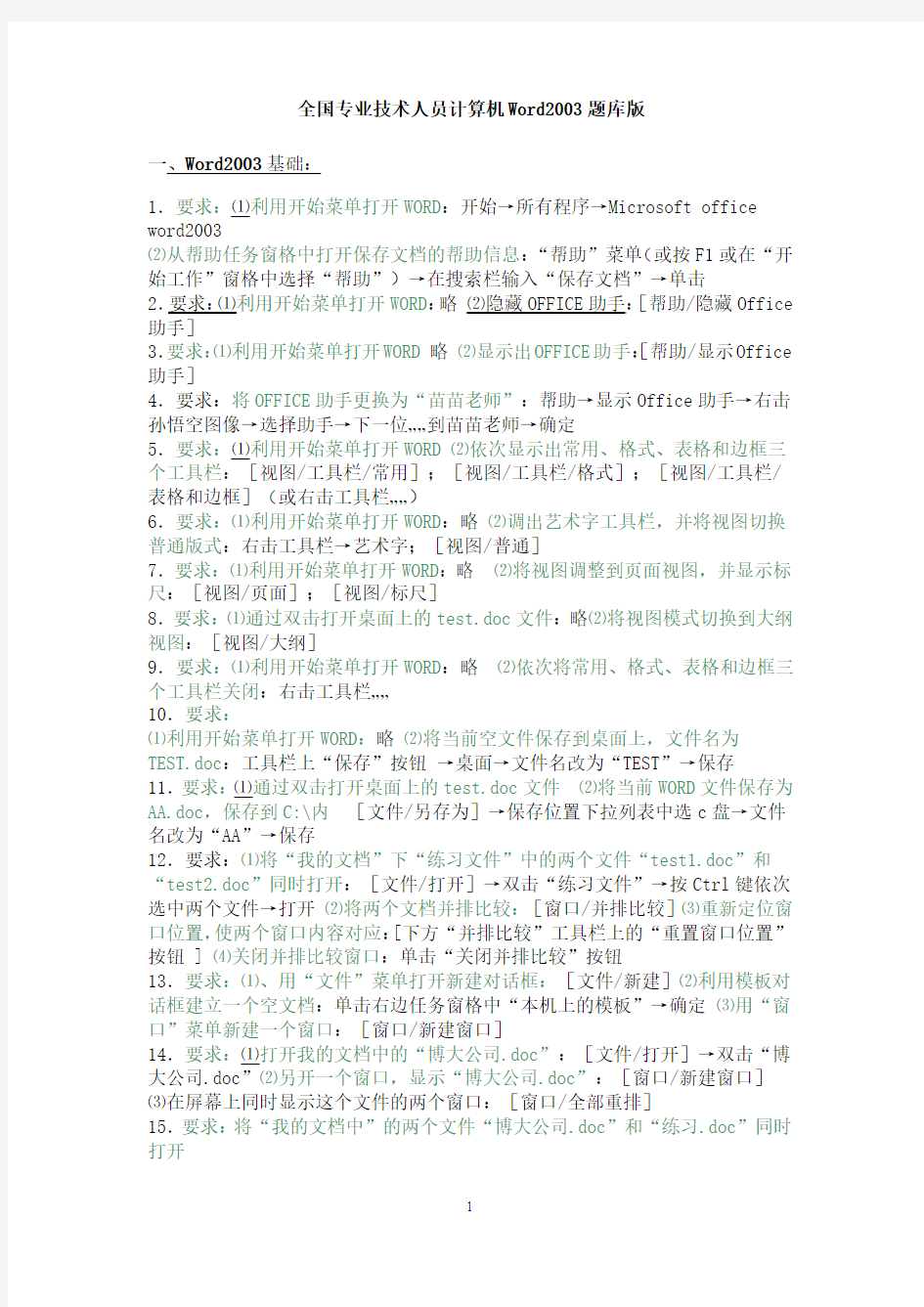

全国专业技术人员计算机Word2003题库版
一、Word2003基础:
1.要求:⑴利用开始菜单打开WORD:开始→所有程序→Microsoft office word2003
⑵从帮助任务窗格中打开保存文档的帮助信息:“帮助”菜单(或按F1或在“开始工作”窗格中选择“帮助”)→在搜索栏输入“保存文档”→单击
2.要求:⑴利用开始菜单打开WORD:略⑵隐藏OFFICE助手:[帮助/隐藏Office 助手]
[帮助/显示Office 3.要求:⑴利用开始菜单打开WORD 略⑵显示出OFFICE助手:
助手]
4.要求:将OFFICE助手更换为“苗苗老师”:帮助→显示Office助手→右击孙悟空图像→选择助手→下一位……到苗苗老师→确定
5.要求:⑴利用开始菜单打开WORD⑵依次显示出常用、格式、表格和边框三个工具栏:[视图/工具栏/常用];[视图/工具栏/格式];[视图/工具栏/表格和边框](或右击工具栏……)
6.要求:⑴利用开始菜单打开WORD:略⑵调出艺术字工具栏,并将视图切换普通版式:右击工具栏→艺术字;[视图/普通]
7.要求:⑴利用开始菜单打开WORD:略⑵将视图调整到页面视图,并显示标尺:[视图/页面];[视图/标尺]
8.要求:⑴通过双击打开桌面上的test.doc文件:略⑵将视图模式切换到大纲视图:[视图/大纲]
9.要求:⑴利用开始菜单打开WORD:略⑵依次将常用、格式、表格和边框三个工具栏关闭:右击工具栏……
10.要求:
⑴利用开始菜单打开WORD:略⑵将当前空文件保存到桌面上,文件名为TEST.doc:工具栏上“保存”按钮→桌面→文件名改为“TEST”→保存11.要求:⑴通过双击打开桌面上的test.doc文件⑵将当前WORD文件保存为AA.doc,保存到C:\内[文件/另存为]→保存位置下拉列表中选c盘→文件名改为“AA”→保存
12.要求:⑴将“我的文档”下“练习文件”中的两个文件“test1.doc”和“test2.doc”同时打开:[文件/打开]→双击“练习文件”→按Ctrl键依次选中两个文件→打开⑵将两个文档并排比较:[窗口/并排比较]⑶重新定位窗口位置,使两个窗口内容对应:[下方“并排比较”工具栏上的“重置窗口位置”按钮 ] ⑷关闭并排比较窗口:单击“关闭并排比较”按钮
13.要求:⑴、用“文件”菜单打开新建对话框:[文件/新建]⑵利用模板对话框建立一个空文档:单击右边任务窗格中“本机上的模板”→确定⑶用“窗口”菜单新建一个窗口:[窗口/新建窗口]
14.要求:⑴打开我的文档中的“博大公司.doc”:[文件/打开]→双击“博大公司.doc”⑵另开一个窗口,显示“博大公司.doc”:[窗口/新建窗口]
⑶在屏幕上同时显示这个文件的两个窗口:[窗口/全部重排]
15.要求:将“我的文档中”的两个文件“博大公司.doc”和“练习.doc”同时打开
[文件→打开]按Ctrl键依次选中两个文件→打开
16.要求:⑴显示当前文档的大纲视图:[视图/大纲视图]⑵显示当前文档的文档结构图:[视图/文档结构图]
17.要求:⑴关闭文档结构图:[视图/文档结构图]⑵视图切换到页面视图:[视图/页面视图]
18.要求:⑴用“文件”菜单上的“打开”命令打开“我的文档”下的文件:博大公司.doc:略⑵利用滚动条显示文档最后一页:拖拽垂直滚动条到最底部19.要求:恢复“常用”、“格式”、“表格和边框”工具栏为初始状态:右击工具栏→自定义→“工具栏”标签→选中“常用”→重新设置→选中“格
式”→重新设置→选中“表格和边框”→重新设置→关闭
20.要求:建立一个新的工具栏,取名“文件保存”,在上面加入“保存”、“全部保存”、“另存为”三个按钮:右击工具栏→自定义→新建→改为“文件保存”→确定→“命令”标签→拖拽“保存”、“全部保存”、“另存为”三个按钮到右侧上方的新的空白工具栏内→关闭
21.要求:⑴用热键建立一个空文档:Ctrl+N ⑵用工具栏建立空文档:
22.要求:⑴切换到普通视图:[视图/普通]⑵将文档以蓝底白字方式显示出来:[工具/选项]→“常规”标签→蓝底白字→确定
23.要求:建立一个典雅型简历:[文件/新建]→单击任务窗格中“本机上的模板”→“其他文档”标签→典雅型简历→确定
24.要求:⑴在桌面上建立一个Word运行快捷方式:
依次打开“我的电脑/c盘/program files/Microsoft office/office11”→右击“winword.exe”→发送到→桌面快捷方式→关闭
⑵用“开始”菜单的“运行”命令启动Word:开始→运行→键入“winword”→确定
25.要求:⑴用工具栏上的“打开”按钮打开“我的文档”下的文件:公务员.htm:→双击“公务员.htm”⑵打开任务窗格:[视图/任务窗格]
26.要求:⑴打开任务窗格:[视图/任务窗格]
⑵将任务窗格转换到“新建文档”任务窗格:[文件/新建](或单击任务窗格的“开始工作”……)
27.要求:
⑴将“格式”工具栏上的“字符底纹”和“Symbol字体”按钮去掉:右击工具栏→自定义→拖拽“格式”工具栏的“字符底纹” 和“Symbol字体”到“自
定义”对话框中
⑵将“常用”工具栏上的“打印”和“新建”按钮去掉:继续拖拽“常用”工具栏的和两个按钮到“自定义”对话框中
28. 要求:
⑴打开“我的文档”下的文件:公务员.htm:略
⑵将当前视图方式改变为页面视图,再改变为Web视图:(利用“视图”菜单)
29. 要求:对当前文档,将视图调整为“页面”视图,并显示缩略图、标尺:(利用“视图”菜单)
30.要求:保存当前文档,并给其加一个打开密码:“123456”:[工具/选项]→“安全性”标签→键入“123456”→确定→再键入“123456”→确定→关闭→
31.要求:在我的文档里新建一个文件夹,取名“练习文件”,将当前文档保存在这个文件夹里,取名为“练习.doc”:[文件/另存为]→新建文件夹工具图标(保存位置右面)→键入“练习文件”→确定→文件名栏输入“练习”→保存
32.要求:
⑴在当前文档的第一行公司与简介之间加4个空格:鼠标点公司后键入4个空格
⑵另存为test.doc:[文件/另存为]→改为“test”→保存
⑶打开“我的文档”中的“练习.doc”:略
⑷将他们并排比较:[窗口/并排比较]
33.要求:将当前文件另存为网页格式,文件名为:“web.htm”,并压缩其中的图片:[文件/另存为]→对话框中的[工具/压缩图片]→确定→应用→保存类型选“网页”→文件名改为“web”→保存
34.要求:保存当前文档,并给其加一个备注:[文件/属性]→键入“这是我的练习”→确定→
35.要求:
打开我的文档中的文件“博大公司.doc”,将其另存为桌面上的“bd.txt”:→双击“博大公司.doc”→[文件/另存为]→桌面→保存类型选“文本文档”→文件名改为“bd”→→保存→确定
36.要求:⑴在我的文档中找到文件大小大于100,000字节的Word文档:
[文件/打开]→对话框中的[工具/查找]→在属性选“大小”、条件选“大于”、值键入“100000”→添加→搜索范围中把“我的文档”前打勾→搜索文件类型把“word文件”前打勾→搜索
⑵打开找到的“练习.doc”文件:双击“练习.doc”→打开
37.要求:⑴在“我的文档”中找到包含“公务员”的文档:[文件/文件搜索]→在搜索文本栏键入“公务员”→在“搜索范围”中展开我的电脑并且在“我的文档”前打勾→搜索
⑵打开“博大公司.doc”:双击搜索到的“博大公司.doc”
38.要求:打开我的文档中的文件“公务员.htm”:(略)打开“Web”,“Web 工具箱”工具栏:右击工具栏→web;右击工具栏→web工具箱
39.要求:
⑴在“格式”工具栏上增加一个“制表位”,“Symbol字体”按钮:右击工具栏→自定义→单击“类别”下的“格式”→依次拖拽两个指定命令到“格式”工具栏上
⑵在“表格和边框”工具栏上增加一个“插入Excel表格”按钮:单击“类别”下的“表格”→拖拽“插入Excel表格”按钮到“表格和边框”工具栏上→关闭
40.要求:以只读方式打开“我的文档中”的文件“博大公司.doc”:[文件/打开]→选中“博大公司.doc”→单击“打开”按钮右侧的一个三角号下拉列表选“以只读方式打开”
二、字符的输入与编辑:
1.要求:在WORD中设置文档保护,打开密码为broad:[文件/另存为]→对话框中的[工具/安全措施选项]→“打开文件时的密码”中键入“broad”→确定→再输入→确定
2.要求:在WORD中,设置为页面视图,并且显示出标尺:[视图/页面]→[视图/标尺]
3.要求:在WORD中,设置为普通视图,并且关闭标尺:[视图/普通]→[视图/标尺]
4.要求:在WORD中,将当前窗口设置为全屏显示:[视图/全屏显示]
5.要求:⑴利用开始菜单打开word:略⑵在WORD中将改写状态更改为插入状态:双击状态栏上的“改写”
6.要求:
⑴利用开始菜单打开word:略
⑵将插入状态更改为改写状态:双击状态栏上的灰色的“改写”
7.要求:
⑴在WORD中用替换功能将所有的“成都博大”变为宋体,四号,红色字,并加上着重号
⑵关闭替换窗口:
[编辑/替换]→在“查找范围”和“替换为”中都键入“成都博大”→高级→格式→字体→“中文字体”选“宋体”→“字号”选“四号”→“字体颜
色”→选红色→“着重号”选“.”→确定→全部替换→确定→关闭对话框8.要求:在WORD中查找出所有“博大科技”的字符串:[编辑/查找]→键入“博大科技”→查找下一处→直到不能查找→取消
9.要求:
⑴在WORD中查找第一个格式为宋体、三号,加粗的“博大科技”字符串⑵关闭查找窗口
[编辑/查找]→键入“博大科技”→高级→格式→字体→在字体对话框完成相关操作……→确定→查找下一处→取消
10.要求:
在WORD中将查找到的单数次的“博大科技”替换为“成都博大”,而双数次的不替换
[编辑/替换]→“查找内容”中键入“博大科技”→“替换为”中键入“成都博大”→查找下一处→替换→查找下一处→替换→查找下一处→关闭
11.要求:
⑴在WORD中将所有宋体四号的“博大科技”变为隶书,三号,蓝色的“成都博大”
⑵关闭替换窗口:
[编辑/查找]→“查找内容”中键入“博大科技”→高级→格式→字体→在字体对话框完成相关操作(宋体、四号)→确定→“替换”标签→在“替换为”中键入“成都博大”→格式→字体→在字体对话框完成相关操作(隶书,三号,蓝色)→确定→全部替换→确定→关闭
12.要求:⑴在WORD中将所有的“博大科技”替换为“成都博大” ⑵关闭替换窗口
[编辑/替换]→“查找内容”中键入“博大科技”→“替换为”中键入“成都博大”→全部替换
13.要求:⑴在WORD中使用工具栏,剪切已选中的文字:点⑵撤消已剪切的文字:点⑶恢复已做的剪切动作:点
14.要求:⑴在WORD中输入“这是我的练习文件”:略⑵用撤消将输入的文字去掉:点
15.要求:在WORD中利用菜单将文件的第一个段落,复制到文章末尾:
向上拖拽滚动条→选中第一段→右击→复制→向下拖拽滚动条→单击文章末尾(出现光标)→右击→粘贴
16.要求:在“博大考神《国家公务员录用考试培训系统》”后加批注“博大考神公务员云梯”
点审阅工具栏的第四个按钮→在“批注[bl]:”右边键入“博大考神公务员云梯”→回车
17.要求:在WORD中设置输入文字时,WORD不进行拼写和语法检查:
[工具/选项]→点“键入时检查拼写”→点“键入时检查语法”→确定18.要求:在WORD中设置不隐藏WORD中的拼写和语法检查错误
[工具/选项]→点“键入时检查拼写”→点“隐藏文档中的拼写错误”→确定19.要求:在WORD中对当前文件进行一次拼写和语法检查,将所有的错误全部更改
[工具/拼写和语法]→忽略一次;[工具/拼写和语法]→更改→更改……→确定
20.要求:在WORD中依次设置不显示出段落标记,显示出非打印字符
[工具/选项]→“视图”标签→“格式标记区域”除了“段落标记”和“全部”不打钩,其余点出对钩→确定
21.要求:在WORD中依次设置不显示出非打印字符,但显示出段落标记
同20→对钩情况与上题相反
22.要求:在WORD中删除第一、第三个自然段
选第一段→delete键→选原第三段→delete键
23.要求:在WORD中将第一、第二、第三,三个自然段合并成一个自然段
点第一段末尾→delete→点原第二段末尾→delete
24.要求:在WORD中将第一行最后一个逗号后的内容新起一个段落
单击逗号之后→回车
25.要求:在WORD中设置修订时,插入的文字为双下划线
最后一行工具栏(修订工具栏)的显示按钮列表→选项→插入内容列表选“双下划线”
26.要求:在WORD中修订文本,将第一个自然段删除
[工具/修订]→选第一段→delete
27.要求:
在WORD中修订文本,将第一个自然段的“搏”改为“博”
[工具/修订]→删除“搏”→输入“博”→回车
28.要求:
在WORD中,设置修订时,删除的文字为鲜绿色:
最后一行工具栏(修订工具栏)的显示按钮列表→选项→“删除内容”后面对应的颜色栏选“鲜绿色”
29.要求:
在WORD中设置修订时,将删除的文字以批注方式显示出来
最后一行工具栏(修订工具栏)的显示按钮列表→选项→将“从不”选为“总是”
30.要求:
⑴选择第一段:拖动垂直滚动条到最上方→选第一段
⑵选择全文:[编辑/全选]
31.要求:
⑴将插入点定位在第10行:编辑→定位→行→10→定位
⑵选择“国家公务员考试”:拖拽选中该行的“国家公务员考试”
32.要求:在WORD中将文件的前三个段落,移动到文章末
拖动垂直滚动条到最上方→选前三段→ctrl+x(或右击/剪切)→点垂直滚动条下方的空白区域→点文末→ctrl+v(或右击/粘贴)
33.要求:
在WORD正文中用自动图文集输入“成都博大科技发展有限公司”,已知其对应源为“博司”
点文档最后→输入“博司”回车
34.要求:
⑴在WORD中设置当输入“成才博大”时,自动更正为“成都博大”⑵输入“成才博大”
[工具/自动更正选项]→勾选“键入时自动替换”→“替换”中输入“成才博大”→“替换为”中输入“成都博大”→添加→确定
:输入“成才博大”→回车
35.要求:
⑴在WORD中设置自动更正为键入时自动替换⑵输入(c)符号:
[工具/自动更正选项]→点“键入时自动替换”→确定;输入“(c)”→回车36.要求:
⑴在WORD中设置句首字母大写:[工具/自动更正选项]→点“句首字母大写”
⑵输入“broad”并回车:略
37.要求:
⑴在WORD中设置更正前两个字母连续大写:[工具/自动更正选项]→更正前两个字母连续大写
⑵输入“BRoad”并回车查看设置效果:略
38.要求:在自动更正中增加“成博”对应的文字为“成都博大科技发展有限公司”:[工具/自动更正选项]
39.要求:在WORD中将自动更正中的“成博”更改为“博司”,其对应文字不变:[工具/自动更正选项]→从下面找到“成博成都博大科技发展有限公司”→把“成博”删去→输入“博司”→替换→确定
40.要求:在WORD中,将自动图文集中的词条:“成都博大科技有限公司”更改为:“成都博大股份公司”:[插入/自动图文集/自动图文集]→选“成都博大科技有限公司”并双击→上方改为“成都博大股份公司”→添加→删除“成都博大科技有限公司”条目→确定
41.要求:
在WORD中,增加设置自动图文集中的词条:“中华人民共和国”:[插入/自动图文集/自动图文集]→输入“中华人民共和国”→添加→确定
42.要求:在WORD中,将自动图文集中的词条:“中华人民共和国”删除:[插入/自动图文集/自动图文集]→选词条“中华人民共和国”→删除→确定
43.要求:在WORD中,增加设置自动图文集中的词条:“成都博大科技有限公司”:略
三、字符排版:
1.要求:利用工具栏设置标题格式为隶书、一号、用字体对话框将标题效果设置为阴文、并查看排版效果
选中标题文字“公司简介”→格式工具栏的字体下拉列表选“隶书”→字号下
拉列表选“一号”→[格式/字体]→勾“阴文”→确定→单击空白处
2.要求:利用工具栏将“成都博大”设置为隶书、三号、加粗、红色、并查看排版效果
选中“成都博大”→格式工具栏字体下拉列表选“隶书”→字号选“三号”→
加粗按钮→单击颜色按钮下拉选列表选→单击空白处
3.要求:将第一个自然段中的“有限公司”四个字的位置提高6磅
选中“有限公司”→[格式/字体]→位置下拉列表选“提升”→磅值“6”→确定
4.要求:利用字体对话框将第一个自然段中的文字的字符间距设为紧缩2磅
选第一段(三次单击)→[格式/字体]→间距下拉列表选“紧缩”→磅值“2”→确定
5.要求:
利用字体对话框将第一个自然段中的文字的字符间距设为加宽3磅
选第一段(三次单击)→[格式/字体]→间距下拉列表选“加宽”→磅值“3”→确定
6.要求:
在当前WORD文档中,将第一个自然段中的“成都博大科技发展有限公司”字符缩放设为180%
选中“成都博大科技发展有限公司”→[格式/字体]→把“130%”改为“180%”→确定
7.要求:
利用字体对话框将第一个自然段中的“成都博大科技发展有限公司”字符缩放设为130%(略)
8.要求:
利用字体对话框将第一个自然段加红色的波浪下划线、并查看排版效果
选第一段(三次单击)→[格式/字体]→下划线线型选“波浪线”→下划线颜色选红色→确定
9.要求:
⑴将第一个自然段中的“科技发展”四个字的位置提高4磅
⑵将“有限公司”四个字的位置降低6磅
选“科技发展”→[格式/字体]→位置下拉列表选“提升”→磅值“4”→确定;选“有限公司”→[格式/字体]→位置下拉列表选“降低”→磅值“6”→确定10.要求:
输入数学符号M的平方
在“M2”下方单击以出现光标→键入“M2”回车→选中“2”→[格式/字体]→上标→确定
11.要求:
⑴将第一个自然段的动态效果设置为:礼花绽放
⑵并查看排版效果
选第一段(三次单击)→[格式/字体]→“文字效果”标签→礼花绽放→确定→空白处单击
12.要求:
⑴用字体对话框依次设置第一自然段中的“贡献”格式为隶书、一号、阳文
⑵并查看排版效果:
选“贡献”→[格式/字体]→中文字体下拉列表选“隶书“→字号下拉列表选“一号”→勾“阳文”→确定
13.要求:
⑴用字体对话框依次将第二自然段设置为:楷体、加粗、三号、红色单下划线
⑵并查看排版效果
选第二段(三次单击)→[格式/字体]→中文字体下拉列表选“楷体“→字号下拉列表选“三号”→字形下拉列表选“加粗”→下划线线型下拉列表选单线→下划线颜色下拉列表选红色→确定
14.要求:
⑴用字体对话框依次将第一自然段设置为:隶书、一号、空心、加着重号:略
⑵并查看排版效果:略
15.要求:
⑴用字体对话框依次将第二个自然段中的“博大科技”设置为:楷体、三号、蓝色、阴影:略
⑵并查看排版效果:略
16.要求:
⑴用字体对话框依次将“职称”二字设置为隶书、加粗、三号、双删除线:略
⑵并查看排版效果:略
17.要求:
⑴利用工具栏依次将第一自然段设置为:黑体、14号、加字符边框,加字符底纹,红色:略
⑵并查看排版效果:略
18.要求:
⑴利用工具栏将第二自然段设置为:加单下划线、字符150%的缩放,字为蓝色:略
⑵并查看排版效果:略
19.要求:
⑴用工具栏依次将第一自然段设置为:黑体、小三号、倾斜并加字符底纹:略
⑵并查看排版效果:略
20.要求:输入水的化学符号:H2O
在“H2O”下方单击以出现光标→键入“H2O”回车→选中“2”→[格式/字体]→下标→确定
21.要求:⑴设置上面的文字样式为下面文字的样式:选中下面的文字→点常用工具栏上的“格式刷”按钮→选中上面的文字
⑵查看结果:空白处单击
22将第一自然段的格式清除
选第一段(三次单击)→格式工具栏“样式”按钮的下拉列表→清除格式→空白处单击
23.要求:
⑴将“全国职称计算机考试培训系统”双行合一⑵查看结果
选“全国职称计算机考试培训系统”→[格式/中文板式/双行合一]→确定24.要求:
⑴将“博大考神”四个字合并字符⑵查看结果
选“博大考神”→[格式/中文板式/合并字符]→确定→空白处单击
25.要求:
⑴用增大圈号给“博大”两个字加圈⑵查看结果
依次选中“博大”二字→格式→中文版式→带圈字符……
26.要求:
⑴给“博大考神”加注拼音⑵查看结果
格式→中文版式→拼音指南……
27.要求:
⑴把标题的英文字符转换成大写⑵查看结果
选中标题→[格式/字体]→全部大写字母→确定
28.要求:
⑴把全文转换成繁体⑵查看结果
[编辑/全选]→[工具/语言/中文繁简转换]→简体中文转换为繁体中文→确定
29.要求:
将第一个自然段中的“有限公司”四个字的位置降低6磅
选中“有限公司”→格式→字体→字符间距→位置下拉列表选“降低”→输入
磅值→确定
30.要求:
⑴把第一自然段的文字转换成繁体字⑵查看结果
31.要求:
⑴把标题的英文字符转换成⑵查看结果
选中标题的英文字符→[格式/字体/小型大写字母]→确定
32.要求:
⑴设置上面的文字样式为下面文字的样式⑵查看结果(利用格式刷完成即可)33.要求:
⑴设置上面的文字样式为下面文字的样式⑵查看结果:略
34.要求:
⑴设置上面的文字样式为下面文字的样式⑵查看结果:略
35.要求:
⑴利用字体对话框将第一个自然段中的“成都博大”的字符格式“加粗、红色、删除线、阴影”依次去掉
⑵查看排版效果:
选中“成都博大”→[格式/字体]→“加粗”改为“常规”,“红色”改为“自动”→确定
36.要求:
⑴利用字体对话框依次去掉第一个自然段中的字符格式“倾斜加粗、蓝色、阴影”
⑵查看排版效果
选中第一个自然段→[格式/字体]→字型常规\颜色自动\阴影取消勾选→确定37.要求:
⑴将第一个自然段中的“软件开发”的字符格式复制到第二个自然段中的“人事教育考试”:略
⑵查看排版效果:略
38.要求:将标题中的“成都博大”四个字的格式,复制到第一自然段的“科技发展有限公司”(使用格式刷完成即可。)
39.要求:⑴将第二个自然段的动态效果设置为:乌龙绞柱⑵并查看排版效果
选中第二自然段→格式/字体/文字效果/乌龙绞柱→确定
40.要求:⑴把第一自然段的文字转换成简体字⑵查看结果
选中第一自然段→[工具/语言/中文繁简转换]→繁体中文转换为简体中文→确定
四、段落排版:
1.要求:利用“显示格式”任务窗格比较第一自然段和第三自然段中的“成都博大”格式有什么差异
[格式/显示格式]→选第一段“成都博大”→点“与其他选定内容比较”→选第三段“成都博大”
2.要求:⑴在WORD中,将第一个自然段设置为波浪线带阴影的边框,段落底纹为“灰色-10”
⑵查看设置效果:
选第一段→[格式/边框和底纹]→点“阴影”→线型选→“底纹”标签→第一行第三个→确定→空白处单击
3.要求:在WORD中,将第三个自然段设置为:红色的21/2磅双线带阴影的边框
选定→[格式/边框和底纹]……
4.要求:⑴在WORD中将第二个自然段设置为:第一种虚线、蓝色3磅段落边框⑵查看设置效果
选第二段→[格式/边框和底纹]→点“方框”→线型选第二个→颜色选蓝色→宽度选“3磅”→确定→空白处单击
5.要求:在WORD中,将前三个自然段设置为“单倍行距”,段前1行,段后2行并查看效果
选前三段→[格式/段落]→行距选“单倍行距”→段前改为“1”→段后改为“2”→确定→空白处单击
6.要求:在WORD中,利用标尺设置前三个自然段右缩进四个汉字
选前三段→拖水平标尺的“右缩进”按钮向左移四个汉字的位置
7.要求:在WORD中调出标尺,将第一个自然段设置为首行缩进两个汉字
[视图/标尺]→选第一段→拖水平标尺的“首行缩进”按钮向右移二个汉字的位置
8.要求:在WORD中,利用标尺将前两个自然段设置左缩进两个汉字,然后隐藏标尺
选前两段→拖水平标尺的“左缩进”按钮向右移两个汉字的位置→[视图/标尺]
9.要求:在WORD中,利用菜单设置前三个自然段左缩进2字符,右缩进2个字符,并且悬挂缩进两个字符,并查看效果
选前三段→[格式/段落]→把“缩进”的左中的“3”改为“2”……
10.要求:在WORD中,将前三个自然段的样式改为“正文文本缩进2”
选前三段→[格式/样式和格式]→右窗格下方显示选为“所有样式”→通过滚动条找到并点击“正文文本缩进2”
11.要求:在WORD中,将前三个自然段的样式改为“正文文本3”:略
12.在WORD中,将前二个自然段的样式改为“正文”:略
13.在WORD中,利用样式和格式任务窗格删除第一个自然段的段落样式
选第一段→[格式/样式和格式]→清除
14.要求:⑴利用查找和替换将所有“broad1”段落样式用“BD1”样式替换⑵关闭替换对话框
[编辑/查找]→高级→格式→样式→选“broad1”→确定→“替换”标签→点“替换为”后出现光标→格式→样式→选“BD1”→确定→全部替换→确定→确定→关闭
15.要求:⑴在WORD中,调出网络线⑵利用格式刷将第二自然段的样式复制给第一个自然段⑶并查看设置效果[视图/网络线];选第二段→工具栏上“格式刷”按钮→刷第一段
16.要求:⑴在WORD中将段落样式“broad1”复制给第二自然段⑵查看操作结果
单击第二段→[格式/样式和格式]……
17.要求:在WORD中,新建第一自然段的样式名为“broad1”
选第一段→[格式/样式和格式]→新样式→名称broad1……
18.要求:在WORD中,利用菜单将第二个自然段设置为居中对齐,第三自然段设置为右对齐
单击第二段→[格式/段落]……单击第三段→[格式/段落]……
19.要求:在WORD中,将前两个自然段分为四栏排版,第一栏四个字符,第二栏八个字符,第三栏四个字符,加分隔线,并查看效果:选前两个段→[格式/分栏]→栏数的“1”改为“4”→栏宽相等前的勾去掉→把栏1的“8.49”改为4→栏2的“8.49”改为“8”……
20.要求:在WORD中,将前三个自然段分为四栏排版,加分隔线,并查看效果:选前三段→[格式/分栏]……
21.要求:在WORD中,将分栏排版的段落取消分栏排版:选分栏排版的段落→[格式/分栏]→一栏→确定→单击空白处
22.要求:将第二自然段设为段中不分页,与下段同页:选第二段→[格式/段落]→“换行和分页”标签……
23.要求:将所有标题2改为黑体、三号、居中:[格式/样式和格式]→右击“标题2+首行”→修改样式……
24.要求:⑴利用工具栏将“网站的规划与建设”设为标题2 ⑵利用工具栏将“对外承接业务”的格式清除:点“网站的规划与建设”→点格式工具栏的“样
式”下拉列表(左数第二个)→选“标题2”;点“对外承接业务”→点格式工具栏的“样式”下拉列表→选“清除格式”
25.要求:将所有标题3改为正文:点标题文字“已成功开发的人事考试培训系统发有:”→右窗格中的“全选”按钮→滚动条下移→选“正文”
26.要求:在WORD中,将当前位置上的首字悬挂下沉取消:[格式/首字下沉]→无→确定
27.要求:在WORD中,将第二个自然段设置首字悬挂下沉,下沉两行,并查看效果:[格式/首字下沉]……
28.要求:在WORD中,将第一个自然段设置首字下沉,下沉3行,字体为隶书,并查看效果:[格式/首字下沉]……
29.要求:利用“显示格式”任务窗格显示“成都博大”的格式:选“成都博大”→[格式/显示格式]
30.要求:将所有正文样式的文字改为四号字:右击右窗格中的“正文”→修改样式……
31.要求:在WORD中,将选定的自然段设置项目符号为方框,并查看效果:[格式/项目符号和编号]……
32.要求:在WORD中,将选定的自然段设置项目符号为“书本”符号,并查看效果:[格式/项目符号和编号]→自定义……
33.要求:在WORD中,将前四个自然段的编号设置为ABCD的样式,并查看效果:[格式/项目符号和编号]……
34.要求:在WORD中,将前三个自然段的编号设置为甲乙丙丁的样式,并查看效果:[格式/项目符号和编号]……
35.要求:在WORD中,将有项目符号的段落取消项目符号:[格式/项目符号和编号]……无
36.要求:在WORD中,将有编号的段落取消编号:选前三段→[格式/项目符号和编号]……无
37.要求:在WORD中,设置前三个自然段行间距为最小值0磅:选前三段→[格式/段落]……
38.要求:在WORD中,将前三个自然段的行间距设为“双倍行距”,并查看效果:选前三段→[格式/段落]……
五、插入技术:
1.要求:在WORD中,为第一个自然段的“《博大考神》”文字加超级链接,链接到桌面上的“博大说明.doc”:选“《博大考神》”→[插入/超级链接]→查找范围下拉列表→桌面……
2.要求:在WORD中,为第一个自然段的“成都博大”加超级链接,链接到:https://www.doczj.com/doc/1014389676.html,/":选第一段“成都博大”→[插入/超级链接]→地址中键入https://www.doczj.com/doc/1014389676.html,→确定
3.要求:在WORD中插入当前计算机的时间(格式为上午/下午XX时XX分):[插入/日期和时间]……
4.要求:当前文档,末尾插入保存文件的日期(格式为年-月-日):定位到文末→[插入/域]……
5.要求:⑴在WORD中插入当前计算机的日期和时间⑵格式为:XXXX年XX月XX日星期X:[插入/日期和时间]……
6.要求:在WORD中,将数字123格式变为:“①②③…”:分别选⑴⑵3→[插入/数字]……
7.要求:用WORD的插入技术,插入如下字符:④方法:[插入/数字]……8.要求:在WORD中,将数字123的格式变为“壹贰叁”:分别选⑴⑵3→[插入/数字]……
9.要求:⑴在WORD中,在第二个自然段的开头插入特殊符号(书本):[插入/符号]……⑵利用工具栏将大小设置为四号:选中该符号→四号
10.要求:在WORD中,在第一个自然段的最后,插入注册符:[插入/符号]→特殊符号……
11.要求:在WORD中,在第一个“《博大考神》”后,插入商标符:[插入/
符号]→特殊符号……
12.要求:⑴在WORD中,设置输入时,插入电话符号:[插入/符号]→电话→插入;[工具/自动更正选项]→添加自动更正词条;输入“@!”⑵插入这个符号:输入“@!”回车
13.要求:⑴在WORD中,将插入符号中的蜡烛的快捷键设为:Ctrl+A:[插入/符号]→蜡烛→快捷键→点蜡烛→按Ctrl+A→指定⑵利用快捷键插入蜡烛:按Ctrl+A
14.要求:⑴打开“审阅”工具栏:[视图/工具栏/审阅]⑵在WORD中,为第二个自然段的“成都博大”作批注:选“成都博大”→[插入/批注]……⑶批注内容为:“全称:成都博大科技发展有限公司”:略
15.要求:在WORD中,在第一自然段和第二自然段之间,插入桌面上的Broad.doc 文件:定位→[插入/文件]……
16.要求:⑴在当前文档页面的页面纵向中心右侧插入页码(页码格式为“一、二、三”)⑵第一页从5开始3、返回工作界面:[插入/页码]……
17.要求:⑴在当前文档页面的纵向内侧的居中位置插入页码⑵页码格式为“I、II、III”⑶在第一页上,不显示出页码:同上
18.要求:⑴在当前文档的页面顶端的中间位置插入页码⑵页码格式为“A、B、C”:略
19.要求:⑴在WORD中,为第二个自然段的“成都博大”作脚注⑵注释内容为:“全称:成都博大科技发展有限公司”:[插入/引用/脚注和尾注]……20.要求:⑴在WORD中,为第一个自然段中的“《博大考神》”作尾注⑵注释内容为:“博大公司生产的帮助用户通过考试的教学软件”:选第1段《博大考神》→[插入/引用/脚注和尾注]→插入→输入“博大公司生产的帮助用户通过考试的教学软件”→通过滚动条向上翻页
21.要求:用WORD的插入技术,插入:§:[插入/符号]→“特殊符号”标签→小节§→确定
六、图文混排:
1.要求:⑴在当前WORD文档中,打开图片工具栏:[视图/工具栏/图片工具栏](或工具栏空白处右击……)⑵将选中的图形,设置为灰度:选中图片→图片工具栏的“颜色”按钮→灰度
2.要求:在当前WORD文档中将图片设为黑白:选中图片→ →黑白
3.要求:⑴将图片的文字环绕方式改为“四周型” ⑵将图形的对高度设为60%和宽度设为120%:选中图片→右击→设置图片格式→“版式”标签→四周型
→“大小”标签→“锁定纵横比”的勾去掉→缩放中的高度改为60%→宽度改为120%→确定
4.要求:⑴在当前WORD文档中,利用右键复制第一个图形到第三个自然段右侧:选中图片→右击→复制→再在图片上右击→粘贴→拖动图形到第三段右侧⑵并用图片格式对话框将图形的对比度设为80%和亮度设为60%:右击→设置图片格式……
5.要求:在当前WORD文档中,插入剪贴画中的动物中的兔子,并将图形设为灰度:[插入/图片/剪贴画]→在右任务窗格的搜索文字中输入“动物”→搜索→点兔子图案→插入→选中图片→图片工具栏上的“颜色”按钮→灰度
6.要求:⑴将图形中的文字部分裁剪掉,只剩下标志:选中图片→图片工具栏的“剪裁”按钮→从左下角往右上拖去掉文字部分⑵运用图片对话框将图形设为冲蚀:选中图片→ →冲蚀
7.要求:⑴关闭任务窗格:略⑵在当前WORD文档中,插入桌面上的Broad.jpg 图形:[插入/图片/来自文件]……
8.要求:⑴打开剪贴画任务窗格:[插入/图片/剪贴画]⑵搜索“动物”类剪贴画:在左侧任务窗格中输入“动物”→搜索⑶插入剪贴画中的老虎:点老虎图案
9.要求:在当前WORD文档中,将已经组合的图标取消组合,并将Broad标志位置下移一层:选中对象→右击→组合→取消组合;选中图标右击→叠放次序→下移一层
10.要求:在当前WORD文档中,将已有的几个图片进行组合:按Shift键配合鼠标单击选中所有图形→右击→组合
11.在当前WORD文档中将已经组合的图标取消组合,并将Broad标志置于最顶层:参考9。
12.要求:⑴在当前WORD文档中,插入一个圆:点下面绘图工具栏的“椭圆”按钮→按Shift键在空白处拖画正圆⑵将线条设为红色1磅圆点虚线,并用浅绿色填充这个圆:点下面绘图工具栏上的“线条颜色”按钮选红色→点绘图工具栏上的“线型”按钮选1磅→点绘图工具栏上的“虚线线型”按钮选圆点→点绘图工具栏上的“填充颜色”按钮选浅绿⑶为这个圆加三维样式14:点绘图工具栏上的“三维效果样式”按钮选样式14
13.要求:在当前WORD文档中,插入一个自选图形中的双箭头,边框颜色为蓝色,并加阴影为阴影样式6:点下面绘图工具栏的“自选图形”按钮→线条→双箭头→在空白处拖画双箭头……
14.要求:在当前WORD文档中,插入一个自选图形为爆炸型2(应为1),并在中间加上文字“新闻”,并加阴影为阴影样式2:点下面绘图工具栏的“自选图形”按钮→自选图形→星形与旗帜→爆炸型1 →在空白处拖画→在图形上右击→添加文字→键入“新闻”回车……
15.要求:在当前WORD文档中,插入一个圆角矩形标注,并在中间加上文字“注解”,并为它加上三维样式1:略
16.要求:在当前WORD文档中,插入一个基本形状中的笑脸,并将笑脸旋转45度:……右击图片→设置自选图形格式→“大小”标签→把“0°”改为“45°”→确定
17.要求:⑴在当前WORD文档中,插入一个基本形状中的心型:……基本形状→心型⑵设边线为黄色,填充为红色:绘图工具栏…… ⑶线形为3磅圆点虚线:绘图工具栏……
18.要求:⑴在当前WORD文档中,插入一个星与旗帜中的竖卷型:略⑵设填充为编织物纹理:点绘图工具栏的“填充颜色”按钮→填充效果……
19.要求:压缩选中的图片,选择分辨率为web/屏幕:选图片→[视图/工具栏/图片]→图片工具栏的“压缩工具”按钮……
20.要求:⑴在当前WORD文档中,利用工具栏插入一个矩形:略⑵将线条设为红色的3磅双实线,用黄色填充这个矩形:略
21.要求:⑴将图片设置为浮于文字上方:在菜单栏右侧空白处右击→图片→图片工具栏的“文字环绕”按钮……⑵将图片透明度设为50%:图片工具栏的“设置透明色”按钮
22.要求:在当前WORD文档中,将文档中的“计算机”图形的大小改为7CM高,7CM宽:选图片→右击→设置图片格式……
23.要求:⑴将图形中的标志部分裁剪掉,只剩下文字部分:图片工具栏的“剪裁”按钮→从左上角往右下拖去标志部分⑵然后将图形的亮度和对比度设为75%:右击→设置图片格式……
24.要求:⑴设置图形的阴影为“阴影样式14”:图片工具栏的阴影工具→第4行第2个⑵将阴影向下移两次:图片工具栏的阴影工具→阴影设置→单击两次阴影设置工具栏的“略向下移”按钮
25.要求:在当前WORD文档中的当前图形中,设置图形的阴影为“阴影样式6”,并将阴影的颜色设置为“浅绿”色:略
26.要求:将图片方向调正:选图片→拖绿色圆形句柄顺时针转正
27.要求:在当前WORD文档中,将图形的文字环绕方式设置为四周型:调出图片工具栏→工具栏上的“文字环绕”按钮……
28.要求:在当前WORD文档中,将图片重设:调出图片工具栏→“重设图片”按钮
29.要求:将图形大小改为高度为80%,宽度为80%:右击→设置图片格式……30.要求:⑴设置图片的题注为“公司图片一”:选中图片→[插入/引用/题注]→新建标签→键入“公司图片”→确定→编号→格式选“一.二.三…”→确定
→确定⑵将题注文字居中:点格式工具栏上的“居中”按钮
31.要求:⑴在当前WORD文档中,将Broad.bmp设置为透明:单击图片→图片工具栏上的“设置透明色”按钮⑵加阴影样式18:绘图工具栏上的“阴影样式”按钮
32.要求:在当前WORD文档中,将图形的文字环绕方式设置为紧密型:[绘图/工具栏/图片](或右击菜单右侧空白处→图片)→工具栏上的“文字环绕”按钮→紧密型环绕
33.要求:⑴将图片用玫瑰红色填充:……第5行第1个……⑵边框用红色、圆点、3磅、的双线:参考12。
34.要求:将图片用浅绿色填充,边框用蓝色,1磅的实线:参考12。
35.要求:设置图片的对齐方式为:居中对齐:右击→设置自选图形格式……36.要求:在当前WORD文档中,将图形设置为文字穿越型环绕:[视图/工具栏/图片](或右击工具栏空白处……)→图片工具栏→环绕→穿越型→其它方式→高级……
37.要求:在当前WORD文档中,将上面图形设置为下面图形的样子:单击上面图形→[视图/工具栏/图片]→图片工具栏的“设置透明色”按钮→单击上面图形→绘图工具栏的“阴影样式”按钮→阴影样式13
38.要求:在当前WORD文档中,将上面图形设置为下面图形的样子:单击上面图形→绘图工具栏的“阴影样式”按钮→阴影样式12→绘图工具栏的“阴影
样式”按钮→阴影设置→阴影设置工具栏上的“阴影颜色”按钮→蓝色39.要求:在当前WORD文档中,将上面图形设置为下面图形的样子:参考38。40.要求:设置图片的对齐方式为:左对齐:双击图片……
41.要求:设置图片的对齐方式为:右对齐:双击图片……
42.要求:在当前WORD文档中,将上面图形设置为下面图形的样子:选中图片→右击→设置图片格式→“颜色与线条”标签→颜色选深绿色→“大小”标签
→旋转改为“-45°”→确定
七、艺术字:
1.要求:利用“艺术字”工具栏,将当前艺术字文字更改为“计算机职称考试”:[视图/工具栏/艺术字](或右击→显示“艺术字”工具栏)→艺术字工具栏上的“编辑文字”按钮→改为“计算机职称考试”→确定
2.要求:利用“艺术字”工具栏,将当前艺术字文字更改为“计算机职称考试”:艺术字工具栏上的“编辑文字”按钮→直接回车确认
3.要求:将当前艺术字样式更改为最后一行的第四种:艺术字工具栏上的“艺术字库”按钮……
4.要求:⑴在当前WORD文档中,插入艺术字,最后一行最后一种样式:[插入/图片/艺术字]……⑵设置文字为“博大科技”,行楷,44号,加粗:文字改为“博大科技”→选中“博大科技”→字体选“华文行楷”→字号选44→加粗按钮→确定
5.要求:⑴在当前WORD文档中,插入艺术字,第一行第一种样式:略⑵、设置文字为“成都博大”,隶书,40号,加粗:略
6.要求:在当前WORD文档上的当前艺术字中,将艺术字更改为竖排文字,并设置对齐方式为延伸调整:艺术字工具栏上的“竖排/横排文字”按钮→“对齐方式”按钮→延伸调整
7.要求:设置当前艺术字的边线为蓝色,实线,1.25磅(无实线,1.25磅的设置),填充颜色选淡蓝色:艺术字工具栏上的“对象”按钮(或右击→设置艺术字格式)→填充颜色选淡蓝→透明度的“0 %”改为“50 %”→线条颜色选蓝色→确定
8.要求:在当前WORD文档上的当前艺术字中,设置艺术字大小为高5CM,宽5CM,并且旋转50度:右击→设置艺术字格式……
9.要求:在当前WORD文档上的当前艺术字中,设置艺术字的高度为原来的150%,宽度为120%,并且旋转30度:右击→设置艺术字格式……
10.要求:利用“艺术字”工具栏,在当前WORD文档上的当前艺术字中,设置艺术字的形状为正三角形:单击当前艺术字→艺术字工具栏上的“艺术字形状”按钮……
11.要求:在当前WORD文档上的当前艺术字中,设置艺术字为字母高度相同,并且字符间距为很松:艺术字工具栏上的“字母高度相同”按钮→“字符间距”按钮→很松
12.要求:在当前WORD文档上的当前艺术字中,将艺术字更改为横排文字,并设置对齐方式为字母调整:艺术字工具栏上的“竖排/横排文字”按钮→“对齐方式”按钮→字母调整
13.要求:⑴将当前艺术字设置阴影,样式为阴影样式1:绘图工具栏的……⑵阴影颜色为浅绿色:略。
14.要求:⑴设置当前艺术字为阴影样式7;⑵阴影为褐色:略
15.要求:⑴为当前艺术字设置三维样式15:点绘图工具栏上的“三维效果样式”按钮……⑵并设置深度为288磅,方向为平行:点绘图工具栏上的“三维效果样式”按钮→三维设置→三维设置工具栏的“深度”按钮→288磅
→“方向”按钮→平行
16.要求:在当前WORD文档上的当前艺术字中,为艺术字设置三维效果,设置为三维样式3,并设置照明角度为左上角,明亮程度为普通:→三维样式3→ →三维设置→三维设置工具栏上的“照明角度”按钮→第1行第1个→ →普通17.要求:在当前WORD文档上的当前艺术字中⑴为艺术字设置三维效果,设置为三维样式12:略⑵设置表面效果为金属效果:→三维设置→三维设置工具栏上的“表面效果”按钮……
⑶将三维的颜色设置为淡紫色:略
18.要求:利用艺术字工具条设置当前艺术字文字环绕方式为紧密型:[视图/工具栏/艺术字](或右击→显示“艺术字”工具栏)……
19.要求:利用对话框,在当前WORD文档上的当前艺术字中,设置艺术字的文字环绕方式为穿越型,并且文字只在最宽的一侧:右击→设置艺术字格式……20.要求:利用“艺术字”工具栏,在当前WORD文档上的当前艺术字中,设置艺术字的形状为右牛角形:[视图/工具栏/艺术字](或右击→显示“艺术字”工具栏)→艺术字工具栏上的“艺术字形状”按钮……
八、表格:
1.要求:在WORD文件的当前表格中,取消表格除首页外其他页出现的前两行的文字,并查看其效果:单击表格内第一行→[表格/标题行重复]→打印预览2.要求:在WORD文件的当前表格中,设置表格每一页出现前两行的文字,并查看其效果:选表格前两行→[表格/标题行重复]→打印预览
3.要求:在WORD文件的当前表格中,设置表格每一页出现第一行的文字,并查看其效果:略
4.要求:在WORD文件的当前表格中,用公式计算第一人的大学英语与第二人的软件工程、第三人的大学英语成绩(题目错误,第三人的“大学英语”应为“算法设计与分析”)之和:[表格/公式]→=SUM(c2,d3,e4)修改LEFT为c2,d3,e4而得→确定
5.要求:在WORD文件的当前表格中,用公式计算出第三人的平均成绩:点最后一格(F4)→[表格/公式]→=average(LEFT)修改SUM为average而得→确定6.要求:在WORD文件的当前表格中,用公式找出大学英语成绩的最高分,软件工程成绩的最低分:点大学英语下面空白格→[表格/公式]→=m ax(ABOVE)(修改SUM而得)→确定;点软件工程列空白格→[表格/公式]→=min(ABOVE)(修改SUM而得)→确定
7.要求:在WORD文件的当前表格中,用自动求和计算大学英语成绩的合计和软件工程成绩的平均分:点C5→[表格/公式]→确定;点D5→[表格/公式]
→=average(ABOVE)→确定
8.要求:⑴在WORD文件的当前表格中,以大学英语成绩进行有标题行的升序排列⑵查看效果:选“大学英语”列→[表格/排序]→有标题行→升序→确定→单击空白处
9.要求:⑴在WORD文件的当前表格中作有标题排序,以算法设计与分析成绩为降序排列⑵查看效果:略
10.要求:在WORD中的当前表格中,将成绩生成图表,并设置不显示图例:选表格的数字区域→[插入/图片/图表]→点图形→右击→图表选项→“图例”标签……
11.要求:在WORD中的当前表格中,将成绩生成图表,并用三维百分比堆积柱形图来表示人的软件工程、第三人的大学英语成绩之和:选表格数字区域→[插入/图片/图表]→点图形→右击→图表类型→子图表类型中选第2行第3个→确定
12.要求:将表格样式改为“彩色型1”样式:右击→自动套用格式……13.要求:⑴将文档中已有的表格样式自动套用为“古典型3”⑵查看效果:同上
14.要求:将当前WORD文档转换成表格:选文字→[表格/转换]→点“逗号”→确定
15.要求:表格转换成文本,并用逗号将单元格内容分开:选表格→[表格/转换]……
16.要求:用擦除按钮将下面表格设置为上面表格的样式:表格和边框工具栏上的“擦除”按钮→在下面表格按上面表格样式在相应的线段上拖拽进行擦除17.要求:在WORD文件的当前表格中,在单元格B3(第2列第3行)的左边插入一个新的单元格,使活动单元格右移:定位(“王五”前)→[表格/插入/单元格]……
18.要求:在WORD文档当前表格的第一列和第二列之间插入一列:选第二列→[表格/插入/列(在左侧)]……
19.要求:在WORD文件的当前表格中,在第二行和第三行之间插入一行:略20.要求:把WORD文件的当前表格中从第5行开始分成两个表格:选第5行→[表格/拆分表格]
21.要求:将第2行第2列单元格拆分成2行3列,并查看效果:定位→[表格/拆分单元格]……
22.要求:在当前WORD文档上的当前艺术字中,设置艺术字为字母高度相同,并且字符间距为很松:错误
23.要求:将有字的两个单元格合并成一个单元格:选定两个格→表格→合并单元格
24.要求:在WORD文件中,用“绘制表格”绘制一个两行三列的表格:用表格和边框工具栏的工具拖拽操作
25.要求:删除当前整个表格:点表格→表格→删除→表格
26.要求:删除当前表格里的内容,但并不删除表格本身:拖拽鼠标选内容→键盘DELETE
27.要求:删除单元格单元格B3(第2列第3行),使右侧单元格左移:选第2列第3行→表格→删除→单元格……
28.要求:删除表格第二行和第三列:选第二行→表格→删除→行;选第三列→表格→删除→列
29.要求:在WORD文件中,设置第一个表格格式与第二个表格的格式一致,并查看设置效果:两个表格的不同处是第二列,先设底纹为绿色,字体为楷体,四号字,选颜色为蓝色,然后选表格中的成绩进行居中
30.要求:在WORD文件中,设置表格属性为居中对齐无环绕,并查看设置效果:选表格→右击→表格属性……
31.要求:在WORD文件中,设置第一个表格格式与第二个表格的格式一致,并查看设置效果:选中第一个表格,设外边框为在表格工具栏上依次设置粗细线,蓝色,外边框,再设第一行的文字格式,底纹黄色,字体为华文新魏,四号字,红色
32.要求:在WORD文件的当前表格的首列,加菱形项目符号,并查看其效果:点第一列→格式→项目符号和编号……→打印预览
33.要求:在WORD文件的当前表格的首列,用1、2、3、4来对其单元格进行编号,并查看其效果:点第一列→格式→项目符号和编号……→打印预览
34.要求:在WORD中,设置隐藏表格虚框:选表格→表格→隐藏虚框
35.要求:用“表格和边框”工具栏将表格的外框线设为粗细蓝色线:用表格和边框工具栏操作
36.要求:⑴制作斜线表头,表头样式为样式2⑵设置行标题为“科目”,列标题为“姓名”,数据标题为“成绩”:表格→绘制斜线表头……
37.要求:修改上面的表格,制成如下所示的异行表格:表格和边框工具栏的绘制表格工具和擦除工具
38.要求:在WORD文件的当前表格中,用平均分布各行和平均分布各列功能自动调整表格:表格→自动调整→平均分布各行;表格→自动调整→平均分布各列39.要求:在WORD文件的当前表格中,设置让Word将根据内容自动调整表格宽度:点表格→表格→自动调整→自动调整表格宽度
九、文本框:
1.要求:在WORD文档中,文本框的字体设置为隶书,红色,36号大小,并加粗,倾斜显示并居中对齐:点文本框→右击→字体……→确定;右击→段落→居中对齐
2.要求:⑴在WORD文档中,设置文本框的边线及填充色如右边文本框样式⑵并查看设置效果:点文本框→右击→设置文本框格式……(填充:绿色、边框:红色、线型:最后一个)
3.要求:在WORD文档中,将文本框的宽度设置为7cm,高度设置为5cm:点文本框→右击→设置文本框格式→大小……
4.要求:在WORD文档中,将文本框的环绕方式设置为紧密型右对齐:点文本框→右击→设置文本框格式→版式……
5.要求:⑴在WORD文档中设置文本框的环绕方式为浮于文字之上⑵将文本框设置为根据内容自动调整文本框大小,任意输入文字“成都博大科技发展有限公司”查看效果⑶将文本框复制一份,用鼠标拖动的方式移动到第四自然段起始位置操作步骤:点文本框→右击→设置文本框格式→版式→浮于文字之上—;
文本框选项卡→根据内容自动调整文本框大小→确定→输入文字→回车→右击→复制到此处→移动到窗口左下方(题目错误)
6.要求:在WORD文件中,设置文本框的大小为当前大小的150%,并查看效果:点文本框→右击→设置文本框格式→大小高度宽度150%……
7.要求:在WORD文档中,设置文本框的内部边距,上、下、左、右均为:1CM:点文本框→右击→设置文本框格式→大小
8.要求:⑴在WORD文件中,将上面文本框的文字方向改为下面的样子⑵查看效果:选文字→右击→文字方向
9.要求:⑴在WORD文件中,在上面文本框中插入下面所示的艺术字⑵查看效果:[插入/图片/艺术字]→第三行第一个→确定→输入“博大考神成功之门”→选中文字→字体选“华文新魏”→点“加粗”“倾斜”按钮→确定10.要求:⑴在WORD文件中,制作一个如图所示的透明文本框⑵查看效果:[插入/文本框/横排]→在文档中拖出→右击/设置文本框格式→填充为黄色,透明度为0%→确定
11.要求:⑴在WORD文件中,将上面文本框的文字方向改为下面的样子⑵查看效果:选中上面文本框的文字→右击/文字方向→选中间最左排→确定
12.要求:⑴在WORD文档的当前位置插入如右边文字和样式的文本框一个⑵查看效果:[插入/文本框/竖排]→在文档中拖出→输入“博大科技”回车→右击/设置文本框格式……
13.要求:⑴插入一个文本框:插入→文本框→横排⑵设置文字环绕为四周:右击→设置文本框格式→版式……⑶把插入的文本框移动到文档第二段末尾:拖拽
14.要求:⑴在WORD文件中,给第二段文字加上蓝色2磅实线文本框⑵查看效果:选第二段文字→插入→文本框→横排……
15.要求:⑴在WORD文件中,将第二自然段文字加上竖排文本框:选第二段文字→插入→文本框→竖排⑵设置文本框“Word在自选图形中自动换行”:右击→设置文本框格式⑶查看效果
16.要求:在WORD文件中,删除这个文本框:Delete键
17.要求:⑴设置文本框的三维效果为三维效果16,且三维颜色为蓝色:选文本框→绘图工具栏的三维效果工具后的三角号按钮…… ⑵三维下俯一次,照明角度右下⑶查看效果
18.要求:⑴设置文本框的底色为红色,字体颜色为黄色:右击→设置文本框格式→设置文本框的底色为红色确定→字符颜色工具→选黄色⑵设置文本框的三维效果为三维效果8,且三维颜色为蓝色:绘图工具栏的三维效果工具后的三角号按钮……查看效果
19.要求:⑴设置文本框的底色为鲜绿色,字体颜色为红色:同上⑵设置文本框的阴影效果为阴影样式6⑶查看效果
20.要求:⑴设置文本框的阴影为样式2:绘图工具栏的阴影工具后的三角号按钮…… ⑵将文本框的阴影右移两次,且颜色设为水绿色:绘图工具栏的阴影工具后的三角号按钮→阴影设置……⑶查看效果
十、页面设置及打印:
1.要求:将当前文档打印设置为逆页序打印:文件→打印→选项→逆页序打印2.要求:打印当前文档的文档属性:文件→打印→打印内容→文档属性
计算机应用基础Word2003试题 1、填空题 1、Word提供了五种视图方式,在方式下可以显示水平标尺和垂直标尺。页面视图 2、在Word中,要想关闭“格式”工具栏,可以先打开菜单。视图 3、双击Word主窗口的控制按钮,则 Word应用程序。关闭 4、若想输入特殊的符号时,应当使用菜单中的特殊符号命令。插入 5、在Word中,让插入点快速地移到文档末尾的组合键是Ctrl+ 。(键名用英文大写字母表示) END 6、Word中进行分栏操作时,分栏的栏数最多可以有栏。(填阿拉伯数字)11 7、在Word文档中编辑过程中,当鼠标指向选定栏,三击时,则选定 。整篇文档 8、单击菜单栏中的 →“字数统计”命令,可统计文档中字数。工具 9、在Word编辑状态下,一般系统默认的是体五号字。宋 10、打开“边框和底纹”对话框的方法有:单击菜单栏中的 →边框和底纹。格式 11、Word文档中按组合键后可以进行强制分页。 Crtl+Enter 12、需要创建奇偶页不同的页眉或页脚,在对话框中选中“奇偶页不同”复选框。页面设置 13、若要插入艺术字,可单击菜单栏中的“插入” →“ ”→“艺术字”。图片 14、单击菜单栏中的“格式”→“字体”命令,在弹出的“字体”对话框的 选项卡中,可设置“礼花绽放”动态效果。文字效果 15、段落缩进可分为、悬挂缩进、左缩进、右缩进等。 首行缩进 2、选择题 1、在Word 2003的默认状态下,将鼠标指针移到某一行左端的文档选定区,鼠标指针变成空心的箭头,此时单击鼠标左键,则( A )A.该行被选定 B.该行的下一行被选定 C.该行所在的段落被选定 D.全文被选定 2、在word2003编辑状态下,绘制一文本框,应使用的下拉菜单是(
一、Word2003文字处理系统 1在word2003编辑状态下若光标位于表格外右侧的行尾处按回车键结果是。 A 光标移到下一列 B 光标移到下一行表格行数不变 C 插入一行表格行数改变 D 在本单元格内换行表格行数不变答案C 2关于word2003中的多文档窗口操作以下叙述中错误的是。 A word的文档窗口可以拆分为二个文档窗口 B 多个文档编辑工作结束后只能一个一个地存盘或者关闭文档窗口 C word允许同时打开多个文档进行编辑每个文档有一个文档窗口 D 多文档窗口间的内容可以进行剪切、粘贴和复制等操作答案 B 3在word2003中若要计算表格中某行数值的总和可以使用的统计函数是。 A SUM B TOTAL C COUNT D AVERAGE 答案A 4在word2003中若要计算表格中某行数值的平均值可以使用的统计函数是。 A SUM B TOTAL C COUNT D AVERAGE 答案 D 5在word2003中下述关于分栏操作的说法正确的是。 A 可以将指定的段落分成指定宽度的两栏 B 在任何视图下均可以看到分栏效果 C 设置的各栏宽度和 间距与页面无关 D 栏与栏之间不可以设置分隔线答案 A 6在WORD2003中选择“文件”菜单下的“另存为”命令可以将当前打开的文档另存为。 A TXT文件类型 B PPT文件类型 C XLS文件类型 D BAT文档类型答案A 7在WORD2003编辑状态下只想复制选定的文字内容而不需要复制选定文字的格式则应。 A 直接使用粘贴按钮 B 选择“编辑”—“选择性粘贴”操作 C 选择“编辑”—“粘贴”操作 D 在指定位置按鼠标右键答案B 8在Word 2003中关于使用图形以下是错误的。 A. Word 2003中的图形可以从许多图形软件中转换过来。 B. Word 2003本身也可以提供许多图形供用户选用。 C. Word 2003本身不能提供图形也不能识别多种图形格式。 D. Word 2003可以识别多种图形格式。答案C 9在Word 2003中对同一文档中的文字或图形进行移动时把选定的文字或图形拖曳到目标位置后松开鼠标按钮。 A. 不按任何键 B. 按住Shift键 C. 按住Alt键 D. 按住Ctrl键答案A 10在Word 2003中关于在文档中插入图片以下是错误的。 A. 在文档中插入图片可以使版面生动活泼图文并茂 B. 插入的图片可以嵌入文字字符中间 C. 插入的图片可以嵌入文字字符上方 D. 插入的图片既不可以嵌入文字字符中间 也不可以浮在文字上方答案D 11在Word 2003中“文件”菜单中的“另存为”命令的功能是。 A. 与“保存”命令相同 B. 只能以老文件名保存 C. 只能以新文件名保存 D. 既能以老 文件名保存也能以新文件名保存答案D 12在Word 2003中关于图形的操作以下是错误的。 A. 既不可以裁剪图形也不可以删除图形 B. 可以调整图形大小 C. 可以裁剪图形 D. 可以删除图形答案A 13在Word 2003中关于图片的操作以下是错误的。 A. 可以移动图片 B. 可以复制图片 C. 可以编辑图片 D. 既不可以按百分比缩放图片也不可以调整图片的颜色答案D 14在Word 2003中要精确调整选定图形的大小应该用菜单中的命令。 A. 格式B. 表格 C. 插入 D. 工具答案A
如何在Word中制作表格? 制作表格包括创建表格和修改表格两部分。 (1)创建表格 菜单栏→表格→插入→表格 弹出“插入表格”对话框 在该对话框中,可设置要创建的表格的行数和列数,可设置要创建的表格的列宽(单位cm),还可设置要创建的表格的样式。 其中,表格样式默认为网格型,可以通过点击“自动套用格式”来更改所要创建的表格的样式。例如,如果将网格型换为流行型,则创建的表格样式会发生如下所示的变化:
(2)修改表格 “菜单栏→视图→工具栏→表格和边框工具栏”(也可以“菜单栏→表格→绘制表格”),弹出“表格和边框”工具。 在“表格和边框”工具中双击左上角的“绘制表格”工具,通过这支笔可以绘制横线、竖线、斜线。 在“表格和边框”工具中双击左上角的“擦除”工具,通过这个橡皮擦可以擦除掉表格中的横线、竖线、斜线。 在“表格和边框”工具中先将线型选为双线型,将颜色选为红色,然后再双击左上角的“绘制表格”工具,然后在表格边框上沿着原来的线条画一下(注意不要习惯用点击),就可以将表格边框的线型改为红色的
双线型。 假设按照前面的方法绘了一个表格如下图所示,现在要进一步修改的是对表格某一部分的的内容进行对齐和加粗,方法很简单:用鼠标进行拖选,按中鼠标左键从右往左(或从左往右)拖动即可选中某一行,按中鼠标左键从下往上(或从上往下)拖动即可选中某一列,按中鼠标左键从右下往左上(或从左上往右下)拖动即可选中全部行和列,通过“右键→单元格对齐方式→居中”对表格某一部分的的内容进行对齐,通过点击上方工具栏中的“加粗”对表格某一部分的的内容进行加粗。
现在要进一步修改的是对表格某一部分添加底色,方法是用前面所说过的拖选的方式选中某一格,然后在“表格和边框”工具中的底纹颜色栏选取一种底纹颜色。 现在要进一步修改的是对表格插入行或列、或拆分单元格,插入一列的方法是按中鼠标左键从下往上拖动选中某一列,然后“右键→插入列”。拆分某一行单元格的方法是按中鼠标左键从右往左拖动选中某一行,然后“右键→拆分单元格”,在弹出的拆分单元格对话框中输入需要拆分成的列数和行数,点击“确定”。
练习题及参考答案 1.打开文档一般是指. )显示并打印出指定文档地内容 )把文档地内容从内存中读入,并显示出来 )把文档地内容从磁盘调入内存,并显示出来 )为指定文档开设一个新地、空地文档窗口 2.与地“写字板”、“记事本”软件相比,叙述正确地是. )它们都是文字处理软件,其中功能最强 )创建地文档,“记事本”也可以看 )用“写字板”可以浏览创建地任何内容 )用“写字板”创建地文档,“记事本”也可以处理 3.在编辑文档时,为便于排版,输入文字时应. )每行结束键入回车)整篇文档结束键入回车 )每段结束键入回车)每句结束键入回车 4.在窗口地“文件”菜单地下部列出一些文件名,这些文件是. )最近用打开、处理过地文档 )目前正处理地文档 )目前已被关闭地文档 )机器上所有扩展名为地文档 5.在编辑文档时,可使用菜单下地“符号”命令来输入特殊符号,如输入∑. )编辑)视图)工具)插入 6.在文档中,要把多处相同地错误一起更正,正确地方法是. )使用“撤消”和“恢复”命令 )使用“编辑”菜单中地“替换”命令 )使用“编辑”菜单中地“定位”命令 )使用“编辑”菜单中地“查找”命令 7.在文档中,段落缩进后文本相对打印纸边界地距离等于. )页边距)页边距+段落缩进距离 )段落缩进距离)由打印机控制 8.在“格式”菜单地“段落”对话框中,将“特殊格式”设置为“(无)”,则段落首行 与页面左边界地距离是. )页面左边距)页面左边距首行缩进 )段落左缩进)由打印机控制 9.如果一篇文档内有种不同地页边距,则该文档至少有. )页)节)栏)段 10.有关页眉和页脚地叙述,是正确地. )页眉与纸张上边地距离不可改变 )修改某页地页眉,则同一节所有页地页眉都被修改 )不能删除已编辑地页眉和页脚中地文字 )页眉和页脚具有固定地字符和段落格式,用户不能改变 11.关于分栏地叙述,正确地是. )页面最多可分为栏)各栏地宽度必须相同 )各栏之间地距离是固定地)不同地段落可以有不同地分栏数 12.要调整段落左右边界及首行缩进格式,最直观快捷地方法是使用. )“格式”菜单中地命令)“常用”工具栏地按钮 )“格式”工具栏地按钮)标尺 13.在文档地输入过程中,用户输入“中国”,文档中出现“中华人民共和国”.这是利用 了. )“编辑”菜单地“替换”功能 )“工具”菜单地“拼写与语法”功能
Word2003操作练习题【 例3-11 】:将以下素材按要求排版。 (1)、将标题字体设置为“华文行楷”,字形设置为“常规”,字号设置为“小初”、选定“效果”为“空心字”且居中显示。 (2)、将“陶渊明”的字体设置为“隶书”、字号设置为“小三”,文字右对齐加双曲线边框,线型宽度应用系统默认值显示。 (3)将正文行距设置为25磅。 【 素材 】: 归去宋辞 ——陶渊明 归去来兮!田园将芜胡不归?既自以心为形役,奚惆怅而独悲?悟已往之不谏,知来者之可追;实迷途其未远,觉今是而昨非。舟摇摇以轻殇,风飘飘而吹衣。问征夫以前路,恨晨光之熹微。乃瞻衡宇,栽欣载奔。童仆欢迎,稚子候门。三径就荒,松菊犹存。携幼入室,有酒盈樽。引壶觞以自酌,眇庭柯以怡颜。倚南窗以寄傲,审容膝之易安。园日涉以成趣,门虽设而常关。策扶老以流憩,时翘首而遐观。云无心以出岫,鸟倦飞而知还。暑翳翳以将入,抚孤松而盘桓。 【答案与解析】具体操作步骤如下: (1)选定“归去来辞”,单击“格式”菜单中的“字体”命令,打开“字体”对话框。将“中文字体”下拉框设置为“华文行楷”,“字形”选择框设置为常规,“字号”选择框设置为“小初”,选定“效果”框中的“空心字”复选框,并保存. (2)单击“确定”按钮,然后单击“格式”工具栏上的“居中”按钮,将文字居中显示。 (3)选定“陶渊明”,单击“格式”菜单中的“字体”命令,打开“字体”对话框,将“中文字体”设置为“隶书”,“字号”设置为“小三”,并保存。 (4)单击“确定”按钮,然后单击格式”工具栏上的“右对齐”按钮,将文字右对齐显示。 (5)再次选定“陶渊明”,单击“格式”菜单中的“边框和底纹”命令,打开“边框和底纹”对话框。在“设置”中选定“方框”;在“线型”下选择双曲线;在“应用范围”框中选择“文字”,单击“确定”按钮,并保存。 (6)选定正文,单击“格式”菜单中的“段落”命令,打开“段落”对话框。单击“行距”框右端的下拉按钮,打开下拉列表,选择“固定值”,然后将后面的“设置值”设置为25磅,并保存。 、管路敷设技术通过管线敷设技术,不仅可以解决吊顶层配置不规范问题,而且可保障各类管路习题到位。在管路敷设过程中,要加强看护关于管路高中资料试卷连接管口处理高中资料试卷弯扁度固定盒位置保护层防腐跨接地线弯曲半径标高等,要求技术交底。管线敷设技术中包含线槽、管架等多项方式,为解决高中语文电气课件中管壁薄、接口不严等问题,合理利用管线敷设技术。线缆敷设原则:在分线盒处,当不同电压回路交叉时,应采用金属隔板进行隔开处理;同一线槽内,强电回路须同时切断习题电源,线缆敷设完毕,要进行检查和检测处理。、电气课件中调试整试验;通电检查所有设备高中资料试卷相互作用与相互关系,根据生产工艺高中资料试卷要求,对电气设备进行空载与带负荷下高中资料试卷调控试验;对设备进行调整使其在正常工况下与过度工作下都可以正常工作;对于继电保护进行整核对定值,审核与校对图纸,编写复杂设备与装置高中资料试卷调试方案,编写重要设备高中资料试卷试验方案以及系统启动方案;对整套启动过程中高中资料试卷电气设备进行调试工作并且进行过关运行高中资料试卷技术指导。对于调试过程中高中资料试卷技术问题,作为调试人员,需要在事前掌握图纸资料、设备制造厂家出具高中资料试卷试验报告与相关技术资料,并且了解现场设备高中资料试卷布置情况与有关高中资料试卷电气系统接线等情况,然后根据规范与规程规定,制定设备调试高中资料试卷方案。 、电气设备调试高中资料试卷技术电力保护装置调试技术,电力保护高中资料试卷配置技术是指机组在进行继电保护高中资料试卷总体配置时,需要在最大限度内来确保机组高中资料试卷安全,并且尽可能地缩小故障高中资料试卷破坏范围,或者对某些异常高中资料试卷工况进行自动处理,尤其要避免错误高中资料试卷保护装置动作,并且拒绝动作,来避免不必要高中资料试卷突然停机。因此,电力高中资料试卷保护装置调试技术,要求电力保护装置做到准确灵活。对于差动保护装置高中资料试卷调试技术是指发电机一变压器组在发生内部故障时,需要进行外部电源高中资料试卷切除从而采用高中资料试卷主要保护装置。
Word2003基础知识试题 (一)Word2003的启用 1、下面说法中不正确的是(C) A、工具栏主要包括常用工具栏和格式工具栏 B、标尺分为水平标尺和垂直标尺 C、状态栏可以显示文本的输入方式 D、滚动条是白色的条子 2、“标题栏”是以(C)为底色 A、黑色 B、白色 C、蓝色 D、灰色 3、选择下面的哪一项可以打开Word2003(C) A、Microsoft Outlook B、Microsoft PowerPoint C、Microsoft Word D、Microsoft Front Page 4、Word2003是哪个公司的产品(B) A、IBM B、Microsoft C、Adobe D、SONY 5、下面说法中不正确的是(C) A、状态栏位于文档的底部,可以显示页号、节号、页数、光标所在的列号等内容 B、滚动条是位于文档窗口右侧和底边的灰色条 C、菜单栏中有8个下拉菜单 D、标题栏可以显示软件名称和文档名称 6、视图方式按钮位于(A) A、水平滚动条的左边 B、水平滚动条的右边 C、垂直滚动条的上面 D、垂直滚动条的下面 7、Word2003中的标题栏的右边有几个控制按钮(C) A、1 B、2 C、3 D、4 8、标尺分为水平标尺和垂直标尺(A) A、对 B、错 9、在“开始”菜单的(B)下有MicrosoftWord选项 A、文档 B、程序 C、设置 D、运行 10、鼠标指针指向某个工具栏上的一个按钮时,显示按钮名称的黄色矩形是(C) A、标记 B、菜单 C、工具提示信息 D、帮助信息 (二)新建文档 1、新建文档的快捷键是(B) A、Alt+N B、Ctrl+N C、Shift+N D、Ctrl+s 2、下列哪些选项是“新建”对话框中的选项卡(AC) A、常用 B、Web页 C、报告 D、文档 3、下面哪些选项不是新建对话框中常用选项卡的选项(C) A、空白文档 B、WEB页 C、公文向导 D、电子邮件正文 4、新建文档时,单击新建对话框的常用选项卡中的(B)图标 A、WEB页 B、空白文档 C、公文向导 D、电子邮件正文 5、新建命令位于菜单栏的哪个菜单下(A) A、文件 B、编辑 C、插入 D、格式 6、下列关于新建一个空白文档的操作正确的是(A) A、从文件菜单中选择新建命令,单击新建对话框常用选项中的空白文档,然后按确定 B、从文件菜单中选择新建命令,单击新建对话框常用选项中的电子邮件然后按确定 C、从文件菜单中选择新建命令,单击新建对话框常用选项中的WEB页然后按确定 D、以上说法都不对 7、下列哪些选项是新建对话框中常用选项卡中的选项(ABC)
Word教程 > Word2003教程 > Word2003表格 > Word2003文档中用+、-加减号也可以绘制表格 时间:2012-07-11 来源:Word联盟阅读:740次评论0条 在Word文档中表格制作的方法有很多种,前面我们依次介绍了用常用工具栏、菜单栏绘制表格和手工绘制表格的方法,相信大家都已经掌握了。今天Word联盟再来为大家介绍另一种不常见制作表格的方法,就是利用+加、-减号来绘制表格,有很多朋友可能说用+、-符合就能制作表格,是不是有点不靠谱,那下面就让我们一起来见识一下吧! 方法: ①点击菜单栏上的“工具”,然后选择“自动更正选项”命令; ②此时,会弹出一个“自动更正”窗口,我们进入“键入时自动套用格式”,在“键入时自动应用”中将“表格”勾选,然后确定; ③现在我们就可以在文档空白处键入“+”加和“-”减或者是“=”等于号、然后回车即可生成出一个表格来。 看来以上三个步骤可能大部分人都无法理解,下面还是一起来看看下面的GIF演示动画吧,这样或许你可以更容易的理解了。
?下一篇:没有了 相关阅读 ?怎么样给Word2003文档设置密码?
?Word2007制作禁止吸烟的标志 ?Word中下划线怎么打出来 ?在Word2003文档中怎么分栏 ?Word2003怎么设置默认打印机?Word文档中将表格转换成内容,将内容转换表格?Word2003中脚注的插入和尾注的插入 ?Word文档中的表格位置调动及定位 ?Word2003文档中从第X页开始设置页码方法 ?Word2003中如何编辑处理页眉横线 ?Word2003文档中标签的交叉引用 ?Word2003中公式编辑器的插入及使用 ?Word文档中表格“列宽”和“行高”的调整 ?Word文档中的表格怎么添加和删除某行和某列?Word2003文档中移动和复制表格技巧 ?Word2003文档中复制、剪切和粘贴表格 ?Word2003中自己手工绘制表格技巧
个人电脑时代行将结束? 最新一期英国《经济学家》周刊载文预测,随着手持电脑、电视机顶置盒、智能移动电话、网络电脑等新一代操作简易、可靠性高的计算装置的迅速兴起,在未来五年中,个人电脑在计算机产业中的比重将不断下降,计算机发展史上个人电脑占主导地位的时代行将结束。该杂志引用国际数据公司最近发表的一份预测报告称,虽然目前新一代计算装置的销量与个人电脑相比还微不足道,但其销售速度在今后几年内将迅猛增长,在2002年左右其销量就会与个人电脑基本持平,此后还将进一步上升。以此为转折点,个人电脑的主导时代将走向衰落。 《经济学家》分析认为,个人电脑统治地位的岌岌可危与个人电脑的发展现状有很大关系。对一般并不具备多少电脑知识的个人用户来说,现在的个人电脑操作显得过于复杂;而对很多企业用户来说,个人电脑单一的功能也无法满足迅速发展的网络电子商务对计算功能专门化、细分化的要求。在很多大企业中,另外现在常常采用个人电脑与功能强大的中央电脑相连的工作模式,在很多时候也造成不便和混乱。
缩略时代 有一位评论家想为今天的时代寻找一个印象式的命名,终于想到了两个字,叫做"缩略"——"缩"者,把原有的长度、时间、空间压缩;"略"者,省略、简化之意,故称我们的时代是"缩略时代"。 就中国信息技术应用而言,信息技术在企业中的应用尚处于"战术性"阶段,进入到"战略性"阶段的企业极少,因此中国企业只有"信息中心主任"而没有货真价实的CIO并不奇怪,中国企业的"一把手"即CEO不能正确认识信息技术投资的价值,不肯赋予CIO以CIO之职之权之责亦顺理成章。但这不能成为CIO"可以缓行"的理由。"Global化"的大前提下,我们还经得起多久的落后?
一、实验目的: 1.熟悉Word2003的工作窗口。 2.了解菜单项和各个按钮的功能。 3.掌握Word2003的启动和退出方法。 4.学会在Word2003环境下创建、编辑、存储、打开文档。 5.学会在Word2003环境下选取、复制和删除文本的方法;学会恢复和撤销命令的使用。 6.掌握Word2003的字符格式的设置。 7.掌握Word2003的段落格式的设置。 8.掌握项目符号和编号的使用。 二、实验步骤: 1.打开IE浏览器,右击复制任意网页的文字内容。 右击-新建Microusoft Word文档,输入专业班级学号 双击打开新建的文档,单击菜单栏编辑-选择性粘贴-无格式文本-确定 光标定位到正文开始,按Enter键使空出一行,在空出的一行中输入专业班级姓名作为标题。 菜单栏文件-另存为,在打开的对话框中选择D盘自己的文件夹,单击保存。 2.(1)选定标题。单击菜单栏格式-字体,打开字体对话框,在字体选项卡中设置字体为黑体,字号为小二;在文字效果选项卡中选择动态效果。单击工具栏居中按钮实现标题居中。 (2)选定第一段正文。打开字体对话框,在字体选项卡中设置中文字体为宋体字号三号字形加粗。 (3)选定第二段正文。打开字体对话框,在字体选项卡中设置字形倾斜字体颜色红色选择任意下划线类型下划线颜色蓝色。 (4)选定第三段正文。单击菜单栏格式-边框和底纹,打开边框和底纹对话框分别添加边框和底纹。打开字体对话框,在字符间距选项卡中间距选择加宽,磅值选择1.5磅。
(5)选定全部正文。单击菜单栏格式-段落,打开段落对话框。在缩进与间距选项卡中设置特殊格式为首行缩进,度量值为2个字符。 选定第一段正文。打开段落对话框,在缩进与间距选项卡中选择行距为单倍行距。 选定第二段正文。设置行距为1.5倍行距。 选定第三段正文。设置行距为多倍行距,设置值1.25 选定第四段正文。设置行距为固定值,设置值为22磅。 (6)选定第一段正文。单击工具栏格式刷图标,待光标成为刷子样式时选定第五段,完成格式刷操作。 选定第一段正文。单击菜单栏格式-首字下沉,打开首字下沉对话框,选择下沉。 (7)选定第三段正文。单击工具栏格式-分栏,打开分栏对话框,栏数填三,自行设置栏宽和间距,勾选分隔线选项。 (8)光标分别定位到第二段正文的开头和结尾处按Enter使第二段上下各空出一行。单击菜单栏格式-项目表号和符号,打开项目编号和符号对话框,在项目编号选项卡中选择菱形,单击自定义,打开项目符号列表对话框,设置符号文字位置缩进5厘米,单击字体设置字号五号字体颜色红色。 3.单击工具栏保存按钮。 4.单击编辑-查找或替换。 三,实验总结: 通过本次试验,我掌握了文字处理软件Word2003的基本操作,熟悉了Word2003的工作窗口,了解了菜单栏和各个按钮的功能以及字符段落格式的设置、项目符号和编号的使用等基本内容,试验途中因不熟悉菜单栏和各个按钮的功能而产生了一些问题,都通过网络搜索找到了答案。Word中条条大路通罗马,一个任务的完成都可以用多种方法来完成。
Word2003基础知识试题及答案 (一)Word2003的启用 1、下面说法中不正确的是(C) A、工具栏主要包括常用工具栏和格式工具栏 B、标尺分为水平标尺和垂直标尺 C、状态栏可以显示文本的输入方式 D、滚动条是白色的条子 2、“标题栏”是以(C)为底色 A、黑色 B、白色 C、蓝色 D、灰色 3、选择下面的哪一项可以打开Word2003(C) A、Microsoft Outlook B、Microsoft PowerPoint C、Microsoft Word D、Microsoft FrontPage 4、Word2003是哪个公司的产品(B) A、IBM B、Microsoft C、Adobe D、SONY 5、下面说法中不正确的是(C) A、状态栏位于文档的底部,可以显示页号、节号、页数、光标所在的列号等内容 B、滚动条是位于文档窗口右侧和底边的灰色条 C、菜单栏中有8个下拉菜单 D、标题栏可以显示软件名称和文档名称 6、视图方式按钮位于(A) A、水平滚动条的左边 B、水平滚动条的右边 C、垂直滚动条的上面 D、垂直滚动条的下面 7、Word2003中的标题栏的右边有几个控制按钮(C) A、1 B、2 C、3 D、4 8、标尺分为水平标尺和垂直标尺(A) A、对 B、错 9、在“开始”菜单的(B)下有MicrosoftWord选项 A、文档 B、程序 C、设置 D、运行 10、鼠标指针指向某个工具栏上的一个按钮时,显示按钮名称的黄色矩形是(C) A、标记 B、菜单 C、工具提示信息 D、帮助信息 (二)新建文档 1、新建文档的快捷键是(B) A、Alt+N B、Ctrl+N C、Shift+N D、Ctrl+s 2、下列哪些选项是“新建”对话框中的选项卡(AC) A、常用 B、Web页 C、报告 D、文档 3、下面哪些选项不是新建对话框中常用选项卡的选项(C) A、空白文档 B、WEB页 C、公文向导 D、电子邮件正文 4、新建文档时,单击新建对话框的常用选项卡中的(B)图标 A、WEB页 B、空白文档 C、公文向导 D、电子邮件正文 5、新建命令位于菜单栏的哪个菜单下(A) A、文件 B、编辑 C、插入 D、格式 6、下列关于新建一个空白文档的操作正确的是(A) A、从文件菜单中选择新建命令,单击新建对话框常用选项中的空白文档,然后按确定 B、从文件菜单中选择新建命令,单击新建对话框常用选项中的电子邮件然后按确定 C、从文件菜单中选择新建命令,单击新建对话框常用选项中的WEB页然后按确定 D、以上说法都不对 7、下列哪些选项是新建对话框中常用选项卡中的选项(ABC)
用word2003表格快速制作拼音田字格的方法 前些天我在网上找到了一个制做田字格的方法,转载到我的空间。按照上文说的方法我做了一个,结果不是很理想。因为有许多时候图片会把上一个字或是一行字的下边遮挡住,不过,在我想办法对付这种情况的时候无意间发现了一种新方法来制作田字格,而且还可以做拼音田字格,这样一来,我就可以为孩子们增加了许多扩展空间,去练习写汉字的同时,又增强了对汉字的语音认识的深度。而且我们可以做成一个模板,只要想用,内容可以任意更改,方便之极。 以下就是在Word 2003中制做拼音田字格的方法。 1、新建一Word文档,点击-插入→图片→自选图形。在弹出的对话框中选→基本图形-里的矩形,画出任意两个矩形,我们把其中一个用来填写拼音,另一个用来填写汉字。然后,(如图) 设置自选图形格式,把矩形图的线条设置成1磅宽的单实线,无填充色,至于线条的颜色随便了,只要奍护眼睛为宜。 2、在自选图形的工具栏中选择直线,在空白处画两条水平线,设置成虚线0.5磅宽,并同图形颜色相同。移动并调整两条水平线的长度和位置,构成田字格的拼音部分。(这时如果你看不清调不准线的距离时,(如图)
把显示比例调大到200或500。且调整的时候按住Alt+鼠标左键可以进行微调。)然后,(如图) 选中图形,点击矩形的任意边选择组合把两水平虚线组合在一起。同样,在形2中画一横一竖两条虚线并组合,形成田字格部分(注:横、竖两条线比拼音格好调整,因为矩形的上下,左右边全有中心点为距,只要对正就可以了,选中图形并组合在一起。 3、把组合好的田字格移到画布外,设置其宽、高都为1.2cm。 把拼音格也移到画布外设高为1.0cm;宽同田字格1.2cm。再把两个图形移回画布并全选→组合在一起,这样,一个格的拼音田字格就已经完成。
Word 2003练习题及答案 一、单选题 1.通过以下哪种方法可以修改保存文档的默认文件夹? A 在“选项”下,单击“保存”选项卡。 B 在“自定义”下,单击“选项”选项卡。 C 在“选项”下,单击“文件位置”选项卡。 D 在“自定义”下,单击“文件位置”选项卡。 2.有关格式刷,下列说法错误的是: A 首先双击格式刷,然后在段落中多次单击 B 首先将光标插入点定位在目标段落中,再双击格式刷 C 首先将光标插入点定位在源段落中,或选中源段落,再双击格式刷 D 取消格式刷工作状态,不能用Esc键 3.在Word文档中,关于设置字号,说法正确的是: A 最大字号为“初号” B 可在工具栏的“字号”框中直接输入自定义大小的字号,例如200 C 最大字号为“72”号 D 最大字号可任意指定,无限制 4.在Word中输入“叁万贰千捌佰肆拾柒”,最便捷的方法是: A 利用“插入”→“数字”的方法,再选择“壹,贰,叁…”数字类型 B 利用查找替换 C 插入特殊符号 D 插入符号 5.以下哪一项功能可以帮助您查找不熟悉单词的近义替换词? A 同义词库。 B 自动编写摘要 C 拼写和语法。 D 自动更正。 6.在Word 2003中,通过以下哪一项功能可以将不同人员的编辑内容合并到一个文档中: A 自动编写摘要。 B 插入引用。 C 比较并合并文档 D 插入文件。 7.通过以下哪种方法可以最便捷地统计文档的行数和段落数? A 使用“字数统计”功能。 B 启用行号功能。 C 查看“文档结构图”中的统计信息。 D 通过“文件”菜单中的“页面设置”看每页的行数。 8.下面说法中不正确的是: A 工具栏主要包括常用工具栏和格式工具栏 B 标尺分为水平标尺和垂直标尺 C 状态栏可以显示正在使用何种中文输入法 D 滚动条可以隐藏。 9.通常情况下,“标题栏”是以何种颜色为底色 A 黑色 B 白色 C 蓝色 D 灰色 10.下面说法中不正确的是 A 状态栏位于文档的底部,可以显示页号、节号、页数、光标所在的列号等内容 B 滚动条是位于文档窗口右侧和底边的灰色条 C 通常情况下,菜单栏中有8个菜单 D 标题栏可以显示软件名称和文档名称 11.新建文档的快捷键是 A Alt+N B Ctrl+N C Shift+N D Ctrl+s 12.在Word2003文档中,对图片设置下列哪种环绕方式后,可以形成水印效果。 A 四周型环绕 B 紧密型环绕 C 衬于文字下方 D 衬于文字上方 13.在Word2003中,“页面设置”命令在下列哪一菜单中。 A 格式 B 文件 C 视图 D 插入 14.在word2003中,使用______可以设置已选段落的边框和底纹 A “格式”菜单中的“段落”命令 B “格式”菜单中的“字体”命令 C “格式”菜单中的“边框和底纹”命令 D “视图”菜单中的“边框和底纹”命令
W ord2003操作练习题 Word操作练习题 操作题例题与解析 1、将以下素材按要求排版。 (1)、将标题字体设置为“华文行楷”,字形设置为“常规”,字号设置为“小初”、选定“效果”为“空心字”且居中显示。 (2)、将“陶渊明”的字体设置为“隶书”、字号设置为“小三”,文字右对齐加双曲线边框,线型宽度应用系统默认值显示。 (3)将正文行距设置为25磅。 【素材】: 归去宋辞 ——陶渊明 归去来兮!田园将芜胡不归?既自以心为形役,奚惆怅而独悲?悟已往之不谏,知来者之可追;实迷途其未远,觉今是而昨非。舟摇摇以轻殇,风飘飘而吹衣。问征夫以前路,恨晨光之熹微。乃瞻衡宇,栽欣载奔。童仆欢迎,稚子候门。三径就荒,松菊犹存。携幼入室,有酒盈樽。引壶觞以自酌,眇庭柯以怡颜。倚南窗以寄傲,审容膝之易安。园日涉以成趣,门虽设而常关。策扶老以流憩,时翘首而遐观。云无心以出岫,鸟倦飞而知还。暑翳翳以将入,抚孤松而盘桓。 【答案与解析】具体操作步骤如下: (1)选定“归去来辞”,单击“格式”菜单中的“字体”命令,打开“字体”对话框。将“中文字体”下拉框设置为“华文行楷”,“字形”选择框设置为常规,“字号”选择框设置为“小初”,选定“效果”框中的“空心字”复选框。 (2)单击“确定”按钮,然后单击“格式”工具栏上的“居中”按钮,将文字居中显示。 (3)选定“陶渊明”,单击“格式”菜单中的“字体”命令,打开“字体”对话框,将“中文字体”设置为“隶书”,“字号”设置为“小三”。 (4)单击“确定”按钮,然后单击格式”工具栏上的“右对齐”按钮,将文字右对齐显示。 (5)再次选定“陶渊明”,单击“格式”菜单中的“边框和底纹”命令,打开“边框和底纹”对话框。在“设置”中选定“方框”;在“线型”下选择双曲线;在“应用范围”框中选择“文字”,单击“确定”按钮。 (6)选定正文,单击“格式”菜单中的“段落”命令,打开“段落”对话框。单击“行距”框右端的下拉按钮,打开下拉列表,选择“固定值”,然后将后面的“设置值”设置为25磅。 2、将以下素材按要求排版。 (1)设置第一段首字下沉。 (2)将第一段(除首字)字体设置为“宋体”,字号设置为“五号”。 (3)将第二段字体设置为“方正舒体”,字号设置为“四号”,加双横线下划线。 【素材】 归去来兮,请息交以绝游。世与我而相遗,复驾言兮焉求?悦亲戚之情话,乐琴书以消忧。农人告余以春兮,将有事乎西畴。或命巾车,或棹孤舟。既窈窕以寻壑,亦崎岖而经丘。木欣欣以向荣,泉涓涓而始流。羡万物之得时,感吾生之行休。
WORD2007理论试题 模块1 WORD 2007 的基本操作 单项选择题: 1.Word 2007 默认的文件扩展名为( B )。 A. doc B. docx C. xls D. ppt 2.在Word 2007 中,对于用户的错误操作(D )。 A .只能撤销最后一次对文档的操作B.可以撤销用户的多次操作C.不能撤销 D.可以撤销所有的错误操作 3.在Word 2007 中,如果已存在一个名为ABC.docx 的文件,要想将它换名为NEW.docx,可以选择(A )命令。A.另存为 B.保存 C.全部保存 D.新建 4.下列关于Word 2007文档窗口的说法中,正确的是(C ) A.只能打开一个文档窗口 B.可以同时打开多个文档窗口,被打开的窗口都是活动窗口 C.可以同时打开多个文档窗口,但其中只有一个是活动窗口 D.可以同时打开多个文档窗口,但在屏幕上只能见到一个文档窗口 5.在退出Word 2007 时,如果有工作文档尚未存盘,系统的处理方法是(C )。 A.不予理会,照样退出 B.自动保存文档 C.会弹出一要求保存文档的对话框供用户决定保存与否 D.有时会有对话框,有时不会 6.Word 2007 可以同时打开多个文档窗口,但是,文档窗口打开的越多,占用内存会(D )。 A.越少,因而速度会更慢 B.越少 C.越多,因而速度会更快 D.越多,因而速度会更慢 7.Word 2007 是(A )公司开发的文字处理软件。 A.微软(Microsoft) B.联想(Legend) C.方正(Founder) D.莲花(Lotus) 8.在Word 2007 文档操作中,按【Enter】键其结果是(A )。 A.产生一个段落结束符 B.产生一个行结束符 C.产生一个分页符 D.产生一个空行 9.下列操作中,不能实现对文档进行保存的操作是( C )。 A .Office 按钮→保存 B.Office按钮→另存为C.Office 按钮→新建 D.组合键 Ctrl+s 10.如果要使Word 2007编辑的文档可以用Word 2003打开,下列说法正确的是( A )。 A.单击Office 按钮,另存为“Word 97—2003文档” B.单击Office 按钮,另存为“Word文档” C.将文档直接保存即可 D. Word 2007 编辑保存的文件不可以用Word 2003 打开 11.启动Word后,系统为新文档的命名应该是(C )。 A.系统自动以用户输入的前8个字 B.自动命名为“.Doc” C.自动命名为“文档1”或“文档2”或“文档3” D.没有文件名 12.下列关于Office 2007 的叙述中不正确的是(D )。 A.Office 2007 是随着Internet 的发展而产生的 B.Office 包含多个应用程序和多个工具程序 C.Office 软件是多种办公应用软件的集成 D.Office 由 Macromedia公司开发的办公应用软件系统 13.Office 2007 中,剪贴板最多可存放(C )剪切或复制的对象。 A.12 B.无数个 C.24 D.1 14.针对Office 2007 的查找和替换,下列说法不正确的是( B )。 A.查找与替找可以设定查找的范围,查找的对象格式 B.查找与替换只能查找与替换文字 C.查找与替换完成后Word 会反馈执行结果 D.查找、替换、定位三个标签共用一个对话框 15.在打印文档之前,使用(C )方式查看打印的效果是很必要的。它可以按缩小比例显示文档,以便能够在屏幕中看到一页或多页文档的外观。 A.页面视图 B.屏幕缩放 C.打印预览 D.全屏显示
试题1 一、操作要求 在考生文件夹Paper子文件夹下,建立成绩信息(CJ.xls),如表5-1所示。再使用邮件合并功能,建立成绩单范本文件CJ_T.doc,如图1所示。最后生成所有考生的成绩单“CJ.doc”。 表1考生成绩表 姓名语文数学英语 张三80 91 98 李四78 69 79 王五87 86 76 赵六65 97 81 图1成绩单范本 二、解答 步骤1:打开Excel2003程序,在Sheet1工作表中输入如表5-1所示数据,然后保存在考生文件夹Paper子文件夹下,取名为“CJ.xls”。关闭Excel2003程序。 步骤2:在Word2003中,建立如图2所示表格,然后选择菜单“视图”→“工具栏”选项,在打开的级联子菜单中,选中“邮件合并”复选框,打开“邮件合并”工具栏,如图3所示。 图2考生成绩表格 图3“邮件合并”工具栏 步骤3:在“邮件合并”工具栏中,单击“打开数据源”按钮,打开如图4所示“选取数据源”对话框,选择考生文件夹Paper子文件中的“CJ.xls”文件,再单击“打开”按钮。
图4“选取数据源”对话框 步骤4:在打开的“选择表格”对话框中,选中“Sheet1$”工作表,如图5所示,再单击“确定”按钮。 图5“选择表格”对话框 步骤5:将光标定位于“同学”前,单击“邮件合并”工具栏中的“插入域”按钮,在打开的“插入合并域”对话框中,选中域“姓名”,如图6所示,单击“插入”按钮,此时,“同学”前出现“?姓名?”,再单击“关闭”按钮。 同样,在表格第二列中分别插入合并域“语文”、“数学”、“英语”,插入全部域后的效果如图1所示。 图6“插入合并域”对话框
Word2003高级技巧综合测试题 第1题(30分) 按下列要求操作: 1)录入文字,如样张所示。(3分) 2)将标题文字“掩耳盗铃”,字体设置为楷体小二号(1分),居中显示(1分), 并为文字“掩耳盗铃”设置蓝色阴影边框(1分)和淡蓝色底纹(1分)。 3)将“春秋时期”所在段落,设置为首字下沉,下沉行数3行(2分),字体隶书 (1分)。 4)将“小偷找来一把大锤”所在段落设置为左缩进2字符(1分),右缩进2字符 (1分),首行缩进2字符(1分),并加黑色边框线(1分)。 5)将“他越听越害怕”所在段落,行间距设置为1.5倍行距,首行缩进2字符(1 分)。 6)在“他越听越害怕”所在段落中插入图片(图片可以任意指定),将图片大小缩 放为原图的40%(1分),并将图片的版式设置为紧密型(1分),将图片放置在 段落的中间。 7)将“他越听越害怕”中的“他”设置为带圈字体(1分),如样张所示。 8)在页眉处加入文字“寓言故事”(不包括引号)(1分),宋体小五号字(1分), 并居中(1分)。 9)在结尾处加入表格(1分)。表格宽度为14cm(1分),四列宽度分别为2.5、4.5、 2.5、4.5厘米(1分),并将表格居中显示(1分)。标题加粗,居中显示(1分), 单元格设置为浅绿色底纹(1分)。所有成语居中显示,所有出处为左对齐显示 (1分)。上下边框线为1.5磅,内部边框线为0.5磅(1分),具体样式如样张 所示。 10)将结果以班级加姓名1.doc名存入磁盘中(1分)
样张: 掩耳盗铃 秋时期,一个小偷跑到范氏家里想偷东西。看见院子里吊着 一口大钟,小偷想把这口大钟背回自己家去。可是钟又大又 重,他想来只有一个办法,就是把钟敲碎。 小偷找来一把大锤,拼命朝钟砸去,咣的一声巨响,把他吓 了一跳。小偷心想这下糟了,这样别人就知道是我在偷钟啊?他 一着急,扑到了钟上,想捂住钟声,可钟声又怎么捂得住呢! ◇ 他越听越害怕,不由自主地抽回双手,使劲捂住自己的耳朵,这下声 音小了很多。他立刻找两个布团,把耳朵 塞住,于是就放手砸起钟来。钟声响亮地 传到很 远的地方,人们听到钟声蜂 拥而至,把小偷捉住了。 春
Word表格制作 教学目标: 1、知识目标:学生通过教师的讲授及多媒体教学网络的辅助教学,掌握创建表格、编 辑与调整表格、格式化表格的处理方法。 2、能力目标:在教学过程中,培养学生独立分析问题、解决问题的能力,并能充分发 挥学生的想象力和创造力。 3、德育目标:对学生进行形象思维教育,开拓思路为素质教育服务。 重点:创建表格、编辑与调整表格 难点:编辑与调整表格 教具:多媒体教学网络 教法:讲练结合、启发式教学 教学过程: 新课导入: 同学们,我们在日常生活、学习和工作中往往会用到表格。例如:对我国奥运金牌进行汇总时要用到表格;上学时要用课程表;求职时要用到个人简历表等等,以上这些情况都离不开表格。大家可以想一下:如果让你制一个表格,你会用哪些软件?怎么做?当然我们可以通过好多软件来进行表格制造,比如:excel、wps、cced、word等。在这些软件中我们经常用到的,就是Word2000表格处理。具体来讲,如何利用Word2000制作表格?有哪些方法?分为几个步骤?这也就是我们本节课要学习的内容。 一、创建表格 在学习之前我们先来认识表格。(利用我国奥运金牌汇总表进行讲解) 我们来看一下表格由哪些部分组成?备注: 演示所做的精美表格,来吸引学生的学习兴趣。 提出问题:如何制作? 通过本表格来讲解表格的概念及组成,为学习制作表格服务
表格:由横竖对齐的数据和数据周围的边框线组成的特殊文档。 单元格:表格中容纳数据的基本单元。 表格的行:表格中横向的所有单元格组成一行。行号的范围是 1~32767。 表格中的列:竖向的单元格组成一列。最多可以有63列,列号的 范围是A~CK。 行高:表格中一行的高度。 列宽:表格中一列的宽度。 行高列宽问题可以通过表格属性来自己调节。 表格又可分为简单表格和复杂表格,先来学习简单表格的制作。 在Word文档中创建表格有好几种方法,我们主要来介绍以下两种最基本的方法:(以创建5行6列表格为例) 方法一:使用鼠标创建表格 使用鼠标创建表格非常简单,操作如下: 1、我们首先要启动到Word2000中文版。方法:开始——程序— —Word2000(进入Word2000同时打开一个新文档)并打开“常 用”和“格式”工具栏。 2、调整好光标的位置,使它正好位于要插入表格的地方。 3、将鼠标放在[常用]工具栏的[插入表格]按钮上,按下这个按钮, 将出现一个示意网格。按住鼠标并拖动鼠标穿过这些网格,当 达到预定所需的行列数后,释放光标键,Word2000中文版就 会在文档中插入一个表格,其行高和列宽以及表格格式都是 Word2000中文版的缺省值。 例:拖动鼠标使其亮度显示5行6列,并释放鼠标,即在文档中插入一5行6列表格。 方法二:使用菜单创建表格 使用菜单创建表格的操作稍微复杂一些,但是它的功能更加完善,设置也更为精确,因此也是我们创建表格的常用方法。具体操作如下: 1、打开文档,调整好光标位置,使得表格插入后不用再调整其位置。 2、单击[表格]菜单的[插入表格]菜单项,打开[插入表格]对话框。 3、设置表格参数。 在[列数]和[行数]文本框分别用于设置所创建的表格的列数与行数。 4、单击[确定]按钮。 本例中只需将行列分别改为5,6。 例题一:做一简单的课程表(8行5列)如下图: 分析及操作: 1、首先确定表格的行列数,本例为8行5列。说明拖动制表的表格行高、列宽相同,即为简单表格 使用菜单创建表格使设置更为精确